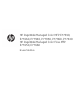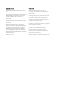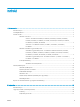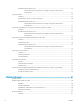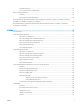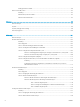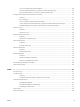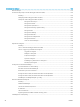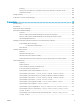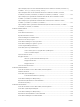HP PageWide Managed Color MFP E77650, E77660, P77940, P77950, P77960, P77440 HP PageWide Managed Color Flow MFP E77650, E77660 Brukerhåndbok
Copyright og lisens Varemerker © Copyright 2018 HP Development Company, L.P. Adobe®, Adobe Photoshop®, Acrobat® og PostScript® er varemerker for Adobe Systems Incorporated. Reproduksjon, tilpasning eller oversettelse uten skriftlig tillatelse på forhånd er forbudt, med unntak av tillatelser gitt under lover om opphavsrett. Opplysningene i dette dokumentet kan endres uten varsel.
Innhold 1 Skriveroversikt ........................................................................................................................................................................................... 1 Mer informasjon ........................................................................................................................................................................ 1 Forsiktighetsikoner ........................................................................................
Bruk Alternativ brevhodemodus ..................................................................................................................... 35 Aktivere Alternativ brevhodemodus ved hjelp av menyene på skriverens kontrollpanel ................................................................................................................................. 35 Legg papir i skuff 2 ............................................................................................................................
Kassettinformasjon ........................................................................................................................................... 62 Ta ut og sette inn nye tonerkassetter ............................................................................................................ 63 Bytt ut væskeoppsamleren .................................................................................................................................................. 66 Innføring ...............
Innebygd Android-utskrift ................................................................................................................................ 90 Skrive ut fra USB-porten ....................................................................................................................................................... 92 Innføring ..............................................................................................................................................................
Trinn 3: Konfigurere hurtigsettet (valgfritt) ................................................................................................ 128 Standard skanneinnstillinger for oppsett for skanning til USB-stasjon ................................................. 129 Standard filinnstillinger for oppsett for skanning til USB-stasjon .......................................................... 129 Konfigurer Skann til SharePoint® (bare Flow-modeller) .........................................................
Administrere skriveren ........................................................................................................................................................................ 159 Mer informasjon ................................................................................................................................................................... 159 Avansert konfigurasjon med HPs innebygde webserver (EWS) .........................................................................
Innføring ........................................................................................................................................................... 185 Start tidsuret for hvilemodus og konfigurer at skriveren skal bruke 2 watt eller mindre ................... 185 Angi hvilemodusplan ...................................................................................................................................... 185 HP Web Jetadmin .......................................................
Fjerne fastkjørt papir i den indre etterbehandleren (bare modellene E77650dns, E77650zs og E77660zs - 15.51.yz; 15.62.yz; 15.63.yz; 15.67.yz ................................................................................. 232 Fjerne fastkjørte stifter i indre etterbehandler (bare modellene E77650dns, E77650zs, E77660dns, E77660zs, E77660zts, P77940dns, P77950dns, P77960dns) - 15.63.yz ...................
Rengjøre matervalsene og skilleputen i dokumentmateren ................................................................... 257 Forbedre faksbildekvaliteten ............................................................................................................................................. 260 Kontroller at det ikke er smuss eller flekker på skannerglasset ............................................................. 260 Kontrollere oppløsningsinnstillingene for faks som sendes ......................
Du trykket på Stopp-knappen for å avbryte en faksoverføring, men faksen ble sendt likevel ............................................................................................................................................ 274 Det vises ingen knapp for faksadresseboken ........................................................................ 274 Jeg finner ikke Faksinnstillinger i HP Web Jetadmin .............................................................
1 Skriveroversikt Mer informasjon ● Forsiktighetsikoner ● Inndelt oversikt ● Skriverspesifikasjoner ● Oppsett av skrivermaskinvare og programvareinstallering Den følgende informasjonen er riktig på publiseringstidspunktet. For å få videohjelp kan du se www.hp.com/videos/PageWide. Hvis du vil ha oppdatert informasjon, kan du se www.hp.com/support/pwcolormfpE77650, eller www.hp.com/ support/pwcolormfpE77660 eller www.hp.com/support/pwcolorP77940mfp, eller www.hp.
Forsiktighetsikoner FORSIKTIG: Skarp kant i nærheten. FORSIKTIG: Hold alle deler av kroppen unna bevegelige deler. FORSIKTIG: Varm overflate. FORSIKTIG: Elektrisk støt.
Inndelt oversikt ● Skriveren sett forfra ● Skriveren sett bakfra og grensesnittporter ● Kontrollpanelvisning Skriveren sett forfra Sett fra—modellene E77650dn, E77650dns, E77650z, E77650zs, E77660dn, E77660z, E77660zs, E77660zts, P77440dn, P77940dn, P77940dns, P77950dn, P77950dns, P77960dn, P77960dns 2 3 4 5 6 7 8 9 10 11 1 18 16 15 14 13 12 1 Venstre deksel 2 USB-utskriftsport med enkel tilgang 3 Skanneenhet 4 Lomme for integrering av maskinvare (for tilkobling av tilbehør og t
14 Etikett med serienummer og produktnummer 15 Av/på-knapp 16 Skuff 2 17 Frontdeksel (tilgang til kassettene) 18 Væskeoppsamler Sett forfra—modellene E77650z+, E77660z+, P77940dn+, P77950dn+, P77960dn+ 3 4 5 8 9 10 11 6 12 7 13 14 2 1 20 19 18 15 1 Venstre deksel 2 USB-utskriftsport med enkel tilgang 3 Skanneenhet 4 Lomme for integrering av maskinvare (for tilkobling av tilbehør og tredjepartsenheter) 5 Kontrollpanel med berøringsskjerm i farger (kan vippes oppover slik at de
14 Gulvstående etterbehandler frontdør 15 Av/på-knapp 16 Frontdeksel (tilgang til kassettene) 17 Etikett med serienummer og produktnummer 18 3 x 550-arks papirskuff 19 Skuff 2 20 Væskeoppsamler Skriveren sett bakfra og grensesnittporter Sett bakfra og grensesnittporter – modellene E77650dn E77650dns, E77650z, E77650zs, E77660dn, E77660z, E77660zs, E77660zts, P77440dn, P77940dn, P77940dns, P77950dn, P77950dns, P77960dn, P77960dns 1 2 3 4 5 6 1 Dekselet på stifteenheten (bare modellene E7
1 4 2 3 1 USB-vertsport for tilkobling av eksterne USB-enheter MERK: Du får enkel tilgang til USB-utskrift ved å bruke USB-porten i nærheten av kontrollpanelet. 2 Ethernet-nettverksport for LAN (Local Area Network) (RJ-45) 3 Høyhastighets-USB 2.
5 Skuff 1 (flerfunksjonsskuff) 6 Skuff 1-forlenger Skriveren har følgende grensesnittporter. 1 4 2 3 1 USB-vertsport for tilkobling av eksterne USB-enheter MERK: Du får enkel tilgang til USB-utskrift ved å bruke USB-porten i nærheten av kontrollpanelet. 2 Ethernet-nettverksport for LAN (Local Area Network) (RJ-45) 3 Høyhastighets-USB 2.0-utskriftsport 4 Spor for kabellås Kontrollpanelvisning På startsiden får du tilgang til skriverfunksjonene, og du ser gjeldende status for skriveren.
1 2 3 5 6 7 4 8 13 9 10 12 11 1 Hjem-knapp 2 Programområde Velg Hjem-knappen for å gå tilbake til startskjermbildet. Velg et av ikonene for å åpne programmet. Dra skjermen sidelengs for å få tilgang til flere programmer. MERK: Tilgjengelige programmer varierer fra skriver til skriver. Administratoren kan konfigurere hvilke programmer som vises og hvilken rekkefølge de skal vises i.
11 Tastatur (Bare Flow-modeller) Flow-modeller har et fysisk tastatur. Tastene er tilordnet et språk på samme måte som det virtuelle tastaturet på skriverens berøringsskjerm. Når tastaturoppsett for det virtuelle tastaturet endres, får tastene på det fysiske tastaturet nye tilordninger for å stemme overens med de nye innstillingene. MERK: På enkelte steder leveres skriveren med selvklebende tastaturoverlegg som kan tilpasse tastene for ulike språk.
Handling Beskrivelse Eksempel Dra Trykk på skjermen og beveg fingeren vannrett for å bla til siden. Sveip helt til Innstillinger-appen vises. Bla Trykk på skjermen og beveg fingeren loddrett for å bla opp og ned. Når du blar gjennom menyer, kan du stoppe å bla ved å trykke lett på skjermen. Bla gjennom Innstillinger-appen. Skriverspesifikasjoner VIKTIG: Følgende spesifikasjoner er korrekte på utgivelsestidspunktet, men de kan endres over tid. Hvis du vil ha oppdatert informasjon, kan du se www.hp.
Tabell 1-1 Flerfunksjons skrivermodeller (1 av 5) (forts.) Modellnavn P77440dn Produktnummer Y3Z60A Skuff 2 og 3 (tandem): 2x550-arks kapasitet 550-arks papirskuff MERK: Tilleggsutstyr Skriveren støtter ett ekstra innskufftilbehør. 550-arks papirmater med stativ Tilleggsutstyr 3x550-arks papirskuff Tilleggsutstyr 4 000-arks høykapasitetsinnskuff (HCI-skuff) Tilleggsutstyr Automatisk dupleksutskrift Tilkobling 10/100/1000 Ethernet LAN-tilkobling med IPv4 og IPv6 Hi-Speed USB 2.
Tabell 1-2 Flerfunksjons skrivermodeller (2 av 5) (forts.
Tabell 1-2 Flerfunksjons skrivermodeller (2 av 5) (forts.
Tabell 1-2 Flerfunksjons skrivermodeller (2 av 5) (forts.) Modellnavn E77650dn E77650dns E77650z E77650zs E77650z+ J7Z13A Z5G79A J7Z08A J7Z14A Z5G76A HP EveryPage-teknologi inkludert registrering av flermating med ultralyd Støttes ikke Støttes ikke Innebygd optisk tegngjenkjenning (OCR) som gjør det mulig å konvertere trykte sider til tekst som kan redigeres og søkes i ved hjelp av en datamaskin.
Tabell 1-3 Flerfunksjons skrivermodeller (3 av 5) (forts.
Tabell 1-3 Flerfunksjons skrivermodeller (3 av 5) (forts.
Tabell 1-3 Flerfunksjons skrivermodeller (3 av 5) (forts.) Modellnavn E77660dn E77660dns E77660z E77660zs E77660zts E77660z+ Z5G77A 2LF96A J7Z03A J7Z07A J7Z05A Z5G78A HP EveryPageteknologi inkludert registrering av flermating med ultralyd Støttes ikke Støttes ikke Innebygd optisk tegngjenkjenning (OCR) som gjør det mulig å konvertere trykte sider til tekst som kan redigeres og søkes i ved hjelp av en datamaskin.
Tabell 1-4 Flerfunksjons skrivermodeller (4 av 5) (forts.
Tabell 1-4 Flerfunksjons skrivermodeller (4 av 5) (forts.
Tabell 1-4 Flerfunksjons skrivermodeller (4 av 5) (forts.) Modellnavn P77940dn P77940dns P77940dn+ P77950dn P77950dns P77950dn+ Y3Z61A Y3Z64A Y3Z65A Y3Z62A Y3Z66A Y3Z72A Produktnummer Kopierer opptil 50 sider per minutt (spm) på papir i A4- og Letterstørrelse.
Tabell 1-5 Flerfunksjons skrivermodeller (5 av 5) (forts.
Følgende informasjon gjelder for de skriverspesifikke HP PCL 6-skriverdrivere, HP-skriverdrivere for macOS og for installasjonsprogrammet. Windows: Last ned HP Easy Start fra 123.hp.com/PageWide for å installere HP-skriverdriveren. Eller gå til webområdet for skriverstøtte for denne skriveren: www.hp.com/support/pwcolormfpE77650, eller www.hp.com/support/pwcolormfpE77660 eller www.hp.com/support/pwcolorP77940mfp, eller www.hp.com/ support/pwcolorP77950mfp eller www.hp.
Tabell 1-6 Støttede operativsystemer og skriverdrivere (forts.) Operativsystem Skriverdriveren er installert (fra programvaren på Internett) Merknader Windows Server 2008 SP2, 64-biters Skriverspesifikk skriverdriver for HP PCL 6 er tilgjengelig for nedlasting fra webområdet for skriverstøtte. Last ned driveren, og bruk Microsoft Veiviser for skriver til å installere den. Microsoft sluttet å gi generell støtte for Windows Server 2008 i januar 2015.
MERK: Windows-nstallasjonsprogrammet installerer HP Smart Device Agent Base-tjenesten. Filstørrelsen er mindre enn 100 kb. Dens eneste funksjon er å kontrollere skrivere som er koblet til via USB hver time. Ingen data samles inn. Hvis den finner en USB-skriver, prøver den å finne en forekomst av JetAdvantage Management Connector (JAMc) på nettverket.
Tabell 1-9 Mål for modellene P77440dn, P77940dn, P77950dn, P77960dn Helt lukket skriver Skriveren når alt er åpent Høyde 673 mm 946 mm Dybde P77940dn, P77950dn, P77960dn: 652 mm 1027 mm P77440dn: 604 mm Bredde 604 mm Vekt (med kassetter) P77940dn, P77950dn, P77960dn: 66,6 kg 1270 mm P77440dn: 66,8 kg Tabell 1-10 Mål for modellene E77650dns, E77660dns, E77650zs, E77660zts og E77660zs Helt lukket skriver Skriveren når alt er åpent Høyde 790 mm 1100 mm Dybde 652 mm 1027 mm Bredde 604 mm
Tabell 1-13 Målene for P77940dn +, P77950dn + P77960dn + (inkluderer HCI-papirmater) (forts.
Tabell 1-18 Målene for gulvstående etterbehandler Helt lukket skriver Skriveren når alt er åpent Høyde 1020 mm 1245 mm Dybde 590 mm 1175 mm Bredde 690 mm 775 mm Vekt 40,4 kg Strømforbruk, elektriske spesifikasjoner og lydutslipp Se www.hp.com/support/pwcolormfpE77650, eller www.hp.com/support/pwcolormfpE77660 eller www.hp.com/support/pwcolorP77940mfp, eller www.hp.com/support/pwcolorP77950mfp eller www.hp.com/ support/ pwcolorP77960mfp, eller www.hp.
Oppsett av skrivermaskinvare og programvareinstallering Du finner mer informasjon i installeringsveiledningen for maskinvare som fulgte med skriveren. For mer informasjon kan du gå til HP support på nettet. Gå til www.hp.com/support/pwcolormfpE77650, eller www.hp.com/support/pwcolormfpE77660 eller www.hp.com/support/pwcolorP77940mfp, eller www.hp.com/support/pwcolorP77950mfp eller www.hp.com/ support/ pwcolorP77960mfp, eller www.hp.com/support/pwcolorP77440mfp for HPs omfattende hjelp for skriveren.
2 Papirskuffer Mer informasjon ● Legge papir i skuff 1 (flerfunksjonsskuff) ● Legg papir i skuff 2 ● Legg i papir til tandemskuff 2 og 3 (kun P77440dn E77660zts-modeller) ● Legge papir i 4 000-arks høykapasitetsinnskuffen (HCI-skuff) ● Legg i og skriv ut konvolutter ● Legg i og skriv ut etiketter ● Konfigurere indre etterbehandlingsstift (bare modellene E77650dns, E77650zs og E77660zs) Den følgende informasjonen er riktig på publiseringstidspunktet. For å få videohjelp kan du se www.hp.
Legge papir i skuff 1 (flerfunksjonsskuff) Innføring FORSIKTIG: Du må ikke dra ut mer enn én papirskuff om gangen. Ikke bruk papirskuffen som trappetrinn. Hold hender unna papirskuffene når de lukkes. Alle skuffer må være lukket når skriveren skal flyttes. Følgende fremgangsmåte beskriver hvordan du legger papir i skuff 1. Skuffen kan ta opptil 100 ark med papir på 75 g/m2 eller 14 konvolutter. FORSIKTIG: 1. For å unngå fastkjøring må det ikke legges i eller fjernes papir fra skuff 1 under utskrift.
3. Legg papir i skuffen. Hvis du vil ha informasjon om hvordan du angir retning på papiret, kan du se Tabell 2-1 Papirretning for skuff 1 på side 31. 4. Juster breddeskinnene slik at de så vidt berører papirbunken uten å bøye papiret.
Tabell 2-1 Papirretning for skuff 1 (forts.
Tabell 2-1 Papirretning for skuff 1 (forts.
Tabell 2-1 Papirretning for skuff 1 (forts.
Tabell 2-1 Papirretning for skuff 1 (forts.
Legg papir i skuff 2 Innføring FORSIKTIG: Du må ikke dra ut mer enn én papirskuff om gangen. Ikke bruk papirskuffen som trappetrinn. Hold hender unna papirskuffene når de lukkes. Alle skuffer må være lukket når skriveren skal flyttes. Følgende fremgangsmåte beskriver hvordan du legger papir i skuff 2 og i de valgfrie 550-arks skuffene. Disse skuffene kan ta opptil 550 ark med papir på 75 g/m2 . MERK: 1. Åpne skuffen. MERK: 2.
3. Legg papir i skuffen. Sjekk papiret for å kontrollere at skinnene berører bunken, uten å bøye den. Hvis du vil ha informasjon om hvordan du angir retning på papiret, kan du se Tabell 2-2 Papirretning for skuff 2 og 550-arks skuffene på side 38. MERK: Du forhindrer fastkjørt papir ved å ikke overfylle skuffen. Kontroller at toppen av bunken er under indikatoren for full skuff. MERK: Hvis skuffen ikke er riktig justert, kan det vises en feilmelding under utskrift, eller papiret kan kjøre seg fast. 4.
Papirretning for skuff 2 og 550-arks skuffene Tabell 2-2 Papirretning for skuff 2 og 550-arks skuffene Papirtype Bilderetning Tosidig-modus Papirstørrelse Slik legger du i papir Brevhode eller forhåndstrykt Stående Ensidig utskrift 11 x 17, A3, 8K (273 x 397 mm), 8K (270 x 390 mm), 8K (260 x 368 mm), B4 (JIS), Legal, Oficio (8,5 x 13), Oficio (216 x 340 mm), C4, SRA4, RA4, Arch A, A4, Letter Forsiden ned A4, Letter, 16K (197 x 273 mm) 16K (195 x 270 mm), Executive, A5, 16K (184 x 260 mm), B5 (JIS)
Tabell 2-2 Papirretning for skuff 2 og 550-arks skuffene (forts.
Tabell 2-2 Papirretning for skuff 2 og 550-arks skuffene (forts.
Tabell 2-2 Papirretning for skuff 2 og 550-arks skuffene (forts.
Aktivere Alternativ brevhodemodus ved hjelp av menyene på skriverens kontrollpanel 1. Velg Innstillinger-menyen på startskjermbildet til skriverens kontrollpanel. 2. Åpne disse menyene: 3. 42 ● Kopier/skriv ut eller Skriv ut ● Administrer skuffer ● Alternativ brevhodemodus Velg På.
Legg i papir til tandemskuff 2 og 3 (kun P77440dn E77660ztsmodeller) Innføring FORSIKTIG: Du må ikke dra ut mer enn én papirskuff om gangen. Ikke bruk papirskuffen som trappetrinn. Hold hender unna papirskuffene når de lukkes. Alle skuffer må være lukket når skriveren skal flyttes. Følgende informasjon beskriver hvordan du legger papir i tandemskuff 2 og 3. Disse skuffene kan ta opptil 550 ark med papir på 75 g/m2 . 1. Åpne skuffen.
44 2. Juster papirskinnene for lengde og bredde ved å klemme på de blå justeringslåsene og skyve skinnene til størrelsen på papiret som brukes. 3. Legg papir i skuffen, og lukk deretter papirskinnene for lengde og bredde mot stabelen. Sjekk papiret for å kontrollere at skinnene berører bunken, uten å bøye den. 4. Du forhindrer fastkjørt papir ved å ikke overfylle skuffen. Kontroller at toppen av bunken er under indikatoren for full skuff.
5. Lukk skuffen. 6. Gjenta disse trinnene for den andre skuffen. Bruk Alternativ brevhodemodus Bruk funksjonen Alternativ brevhodemodus for å legge i brevhodepapir eller forhåndstrykt papir i skuffen på samme måte som for alle jobber, uansett om du skriver ut på én eller begge sider av arket. Når du bruker denne modusen, legger du i papir på samme måte som for automatisk tosidig utskrift. Hvis du vil bruke funksjonen, aktiverer du den ved hjelp av menyene på skriverens kontrollpanel.
Legge papir i 4 000-arks høykapasitetsinnskuffen (HCI-skuff) Innføring FORSIKTIG: Du må ikke dra ut mer enn én papirskuff om gangen. Ikke bruk papirskuffen som trappetrinn. Hold hender unna papirskuffene når de lukkes. Alle skuffer må være lukket når skriveren skal flyttes. Følgende fremgangsmåte beskriver hvordan du legger papir i høykapasitetsinnskuffen, som kan leveres som tilleggsutstyr til alle modeller. De to skuffene kan ta opptil 4 000 ark med papir på 75 g/m2 . 1. Åpne skuffen. MERK: 2.
3. Legg papir i skuffen. Sjekk papiret for å kontrollere at skinnene berører bunken lett, men ikke bøyer den. MERK: Du forhindrer fastkjørt papir ved å ikke overfylle skuffen. Kontroller at toppen av bunken er under indikatoren for full skuff. MERK: Hvis skuffen ikke er riktig justert, kan det vises en feilmelding under utskrift, eller papiret kan kjøre seg fast. 4. Lukk skuffen. 5. Konfigurasjonsmeldingen for skuffene vises på skriverens kontrollpanel. 6.
Papirretning for HCI Tabell 2-3 Papirretning for HCI Papirtype Bilderetning Tosidig-modus Papirstørrelse Slik legger du i papir Brevhode eller forhåndstrykt Stående Ensidig utskrift A4, Letter Forsiden ned Øverste del av arket bakerst i skuffen Liggende Automatisk tosidig utskrift eller med Alternativ brevhodemodus aktivert A4, Letter Ensidig utskrift A4, Letter Forsiden opp Øverste del av arket bakerst i skuffen Forsiden ned Øverste del av arket til venstre i skuffen 48 Kapittel 2 Papirsk
Tabell 2-3 Papirretning for HCI (forts.
Aktivere Alternativ brevhodemodus ved hjelp av menyene på skriverens kontrollpanel 1. Velg Innstillinger-menyen på startskjermbildet til skriverens kontrollpanel. 2. Åpne disse menyene: 3. 50 ● Kopier/skriv ut eller Skriv ut ● Administrer skuffer ● Alternativ brevhodemodus Velg På.
Legg i og skriv ut konvolutter Innføring Følgende fremgangsmåte beskriver hvordan du skriver ut og legger i konvolutter. Bruk bare skuff 1 til å skrive ut på konvolutter. Skuff 1 tar opptil 14 konvolutter, avhengig av konvoluttens design og miljømessige forhold. Hvis du vil skrive ut konvolutter ved å bruke alternativet for manuell mating, følger du denne fremgangsmåten for å velge de riktige innstillingene i skriverdriveren, og legger konvoluttene i skuffen etter at utskriftsjobben er sendt til skriveren.
52 Skuff Konvolutt-størrelse Slik legger du inn følgende ark: Skuff 1 Konvolutt #9, konvolutt #10, Monarchkonvolutt, DL-konvolutt, B5-konvolutt, C5konvolutt (lomme), C6-konvolutt Forsiden ned B5-konvolutt, japansk konvolutt Chou 3, C5konvolutt (lomme) Forsiden ned Kapittel 2 Papirskuffer Øvre kant mot baksiden av skriveren Nedre kant mates først inn i skriveren; øvre klaff åpen NOWW
Legg i og skriv ut etiketter Innføring Følgende fremgangsmåte beskriver hvordan du skriver ut og legger i etiketter. Hvis du vil skrive ut etiketter ved å bruke alternativet for manuell mating, følger du denne fremgangsmåten for å velge de riktige innstillingene i skriverdriveren, og legger etikettene i skuffen etter at utskriftsjobben er sendt til skriveren. Når du bruker manuell mating, venter skriveren med å skrive ut jobben til den registrerer at skuffen har blitt åpnet. Manuell mating av etiketter 1.
Etikettretning Skuff Slik legger du i etiketter Skuff 1 Forsiden ned Nedre kant mates først inn i skriveren 550-arks skuffer Forsiden ned Øverste del av arket til venstre i skuffen 54 Kapittel 2 Papirskuffer NOWW
Konfigurere indre etterbehandlingsstift (bare modellene E77650dns, E77650zs og E77660zs) Følgende fremgangsmåte beskriver hvordan du legger i stifter og konfigurerer alternativene for stiftetilbehøret. Stiftetilbehøret kan stifte sammen dokumenter i hjørnet øverste til venstre eller høyre, og den kan stable opp til 250 ark i etterbehandleren. ● Konfigurere standard stifteplassering ● Konfigurere driftsmodusen Konfigurere standard stifteplassering 1.
Konfigurere driftsmodusen Bruk denne fremgangsmåten for å konfigurere hvordan skriveren skal sortere jobber i utskuffene. 1. På startskjermbildet på skriverens kontrollpanel sveiper du til Innstillinger-menyen vises. Velg Innstillingerikonet for å åpne menyen. 2. Åpne disse menyene: 3. ● Administrer stifte-/stableenhet ● Jobbforskyvning Velg enten På eller Av.
3 Rekvisita, tilbehør og deler Mer informasjon ● Bestille rekvisita, tilbehør og deler ● Bytte ut kassettene ● Bytt ut væskeoppsamleren ● Bytte stiftekassett i indre etterbehandler (bare modellene E77650dns, E77650zs, E77660dns, E77660zs, E77660zts, P77940dns, P77950dns, P77960dns) ● Bytt stiftekassetten i gulvstående etterbehandler (bare modellene E77650z+, E77660z+, P77940dn+, P77950dn+, P77960dn+) Den følgende informasjonen er riktig på publiseringstidspunktet.
Bestille rekvisita, tilbehør og deler Bestilling Bestille rekvisita og papir www.hp.com/go/suresupply Bestille ekte HP-deler eller -ekstrautstyr www.hp.com/buy/parts Bestille gjennom leverandører av service eller kundestøtte Kontakt en HP-autorisert leverandør av service eller kundestøtte. Bestille ved hjelp av HPs innebygde webserver (EWS) I en nettleser som støttes, angir du produktets IP-adresse eller vertsnavn i feltet for adresse/URL-adresse.
Vedlikeholds/LLC-sett Delenummer Beregnet levetid1 HP PageWide-væskeoppsamler W1B44A 150 000 sider Rensesett for HP PageWide-skrivehode W1B43A 150 000 sider Valsesett for HP PageWide W1B45A 150 000 sider HP stiftekassettsett, indre etterbehandler J8J96A 5 000 stifter HP stiftekassettsett, gulvstående etterbehandler Y1G14A 5 000 stifter Levetidsspesifikasjoner for vedlikeholds-/LLC-forbruksvarer er beregninger basert på LLC-testforholdene oppført nedenfor.
Element Beskrivelse Alternativer for egenreparasjon Delenummer Valsesett for skuff 1 Ekstra valser for skuff 1 Tilleggsutstyr A7W93-67039 Erstatningssett for ADM-valse Erstatningsvalser for dokumentmateren Obligatorisk 5851-7202 Erstatningsvalser for dokumentmateren Obligatorisk A7W93-67083 Stiftekassettsett Erstatningsstiftekassett Obligatorisk J7Z09-67933 Monteringssett for skuff 2–5 Ekstra skuff 2–5 Obligatorisk A7X02-67006 Venstre tandemskuff Ny venstre skuff (skuff 2) for tandem
Alternativer for egenreparasjon Delenummer Erstatningstastaturoverlegg (Flowmodeller) Obligatorisk 5851-6019 Erstatningstastaturoverlegg (Flowmodeller) Obligatorisk 5851-6020 Erstatningstastaturoverlegg (Flowmodeller) Obligatorisk 5851-6021 Erstatningstastaturoverlegg (Flowmodeller) Obligatorisk 5851-6022 Erstatningstastaturoverlegg (Flowmodeller) Obligatorisk 5851-6023 Erstatningstastaturoverlegg (Flowmodeller) Obligatorisk 5851-6024 Tastturoverlegg, kinesisk Erstatningstastaturoverleg
Bytte ut kassettene ● Innføring ● Kassettinformasjon ● Ta ut og sette inn nye tonerkassetter Innføring Følgende informasjon inneholder opplysninger om skriverkassettene og fremgangsmåte for hvordan du bytter dem ut. Kassettinformasjon Denne skriveren viser når kassetten har lite igjen, svært lite igjen og når den er tom. Skriveren bruker fire farger og har én kassett for hver farge: gul (Y), cyan (C), magenta (M) og svart (K). Ikke ta blekkpatronen ut av innpakningen før du skal bruke den.
Ta ut og sette inn nye tonerkassetter 1. Åpne kassettdekselet. 2. Trykk den gamle kassetten inn for å løse den ut. 3. Ta tak i kanten på den gamle kassetten, og trekk den rett utover for å ta den ut.
64 4. Ta den nye kassetten ut av pakken. 5. Pass på ikke å berøre de gullfargede metallkontaktene på kassetten. Fingeravtrykk på kontaktene kan skade kassetten. 6. Sett inn den nye kassetten i produktet. Kontroller at kassetten er festet skikkelig.
7. Lukk kassettdekselet. 8. Legg den brukte kassetten i esken som den nye kassetten ble levert i. Se den vedlagte resirkuleringsveiledningen for å få informasjon om resirkulering. HP hjelper deg med å resirkulere originale HPkassetter – det er enkelt og gratis med HP Planet Partners-programmet, tilgjengelig i mer enn 50 land/regioner over hele verden1). Du finner informasjon om hvordan du resirkulerer brukte HP-kassetter på www.hp.com/recycle. 1) NOWW Tilgjengeligheten til programmet varierer. Se www.
Bytt ut væskeoppsamleren ● Innføring ● Fjern og bytt ut væskeoppsamleren Innføring Følgende informasjon inneholder opplysninger om væskeoppsamleren til skriveren og en fremgangsmåte for hvordan du bytter den ut. Skriveren angir når væskeoppsamleren er nesten full og når den er helt full. Når den er helt full, slutter skriveren å fungere til væskeoppsamleren byttes ut. Hvis du vil kjøpe en væskeoppsamler (delenummer W1B44A), går du til HP Parts Store på www.hp.com/buy/ parts.
3. Løsne håndtaket som inneholder enheten i justeringssporet på venstre side av væskeoppsamleren, og fjern deretter venstre side av enheten. 4. Fjern høyre side fra justeringssporet, og fjern deretter enheten fra skriveren. Legg enheten til side, oppreist, på et stykke papir for å unngå søl. 5. Pakk ut den nye væskeoppsamleren fra emballasjen.
68 6. Sett inn høyre ende av væskeoppsamleren i justeringssporet først. 7. Sett inn venstre ende av væskeoppsamleren i justeringssporet, og lås deretter låsen som holder enheten i sporet.
8. Skyv væskeoppsamleren inn i skriveren. 9. Lukk venstre deksel.
Bytte stiftekassett i indre etterbehandler (bare modellene E77650dns, E77650zs, E77660dns, E77660zs, E77660zts, P77940dns, P77950dns, P77960dns) 70 1. Åpne dekselet til stifteenheten. 2. Trekk i det fargede håndtaket på stiftekassetten, og dra deretter stiftekassetten rett ut.
3. Sett den nye stiftekassetten inn i stifteenheten, og press det fargede håndtaket helt til det klikker på plass. 4. Lukk dekselet.
Bytt stiftekassetten i gulvstående etterbehandler (bare modellene E77650z+, E77660z+, P77940dn+, P77950dn+, P77960dn+) MERK: 1. Fjern alt papir fra etterbehandlerskuffene før du løsner etterbehandleren fra skriveren. Trykk på utløserknappen for etterbehandleren, og skyv deretter etterbehandleren bort fra skriveren. MERK: Når du skal flytte etterbehandlingsenheten, trenger du ikke å koble fra datakabelen. 72 2.
4. Sett inn den nye stiftekassetten ved å holde det grønne hjulet med én hånd ved å dytte stiftekassetten inn i sporet. 5. Lukk bakdøren på etterbehandleren. 6. Installer etterbehandleren på nytt.
74 Kapittel 3 Rekvisita, tilbehør og deler NOWW
4 Skrive ut Mer informasjon ● Utskriftsoppgaver (Windows) ● Utskriftsoppgaver (mac OS) ● Lagre utskriftsjobber på skriveren for å skrive ut senere eller privat ● Mobilutskrift ● Skrive ut fra USB-porten Den følgende informasjonen er riktig på publiseringstidspunktet. For å få videohjelp kan du se www.hp.com/videos/PageWide. Hvis du vil ha oppdatert informasjon, kan du se www.hp.com/support/pwcolormfpE77650, eller www.hp.com/ support/pwcolormfpE77660 eller www.hp.
Utskriftsoppgaver (Windows) Slik skriver du ut (Windows) Prosedyren nedenfor beskriver den grunnleggende utskriftsprosessen for Windows. 1. Velg alternativet Skriv ut ved hjelp av programmet. 2. Velg skriveren fra listen over skrivere. Du kan endre innstillinger ved å klikke på Egenskaper eller Innstillinger for å åpne skriverdriveren. MERK: Navnet på knappen varierer for ulike programmer. MERK: I Windows 10, 8.
Skrive ut på begge sider automatisk (Windows) Bruk denne fremgangsmåten for skrivere som har en automatisk tosidigenhet installert. Hvis skriveren ikke har en automatisk tosidigenhet installert, eller hvis du vil skrive ut på papirtyper som tosidigenheten ikke støtter, kan du skrive ut på begge sider manuelt. 1. Velg alternativet Skriv ut ved hjelp av programmet. 2. Velg skriveren fra listen over skrivere, og klikk deretter på Egenskaper eller Innstillinger for å åpne skriverdriveren.
78 6. Hent den utskrevne bunken fra utskuffen, og plasser den i skuff 1. 7. Velg den aktuelle knappen på kontrollpanelet for å fortsette hvis du blir bedt om det.
Skrive ut flere sider per ark (Windows) 1. Velg alternativet Skriv ut ved hjelp av programmet. 2. Velg skriveren fra listen over skrivere, og klikk deretter på Egenskaper eller Innstillinger for å åpne skriverdriveren. MERK: Navnet på knappen varierer for ulike programmer. MERK: I Windows-10, 8.1 og 8, vil disse programmene ha et annet oppsett med forskjellige funksjoner fra hva som er beskrevet nedenfor for skrivebordsprogrammer.
7. Velg OK-knappen for å godta størrelsen og typen som er registrert, eller velg Endre-knappen for å velge en annen papirstørrelse eller -type. 8. Velg riktig størrelse og type, og trykk deretter på knappen OK. Flere utskriftsoppgaver Gå til www.hp.com/support/pwcolormfpE77650, eller www.hp.com/support/pwcolormfpE77660 eller www.hp.com/support/pwcolorP77940mfp, eller www.hp.com/support/pwcolorP77950mfp eller www.hp.com/ support/ pwcolorP77960mfp, eller www.hp.com/support/pwcolorP77440mfp.
Utskriftsoppgaver (mac OS) Slik skriver du ut (Mac OS) Prosedyren nedenfor beskriver den grunnleggende utskriftsprosessen for Mac OS. 1. Klikk på Fil-menyen og deretter på Skriv ut. 2. Velg skriveren. 3. Klikk på Vis detaljer eller Kopier og sider, og velg deretter andre menyer for å justere utskriftsinnstillingene. MERK: 4. Navnet på elementer varierer for ulike programmer. Klikk på Skriv ut.
Skrive ut flere sider per ark (mac OS) 1. Klikk på Fil-menyen og deretter på Skriv ut. 2. Velg skriveren. 3. Klikk på Vis detaljer eller Kopier og sider, og klikk deretter på Oppsett-menyen. MERK: Navnet på elementer varierer for ulike programmer. 4. På nedtrekkslisten Sider per ark velger du antall sider som du ønsker å skrive ut på hvert ark. 5. I området Layoutretning velger du rekkefølgen på og plasseringen av sidene på arket. 6.
NOWW ● Skrive ut den første eller den siste siden av dokumentet på annet papir ● Skrive ut vannmerker på et dokument Utskriftsoppgaver (mac OS) 83
Lagre utskriftsjobber på skriveren for å skrive ut senere eller privat Innføring Følgende informasjon forklarer fremgangsmåter for å opprette og skrive ut dokumenter som er lagret på skriveren. Disse jobbene kan bli skrevet ut på et senere tidspunkt eller privat.
koden via kontrollpanelet. Hvis du krypterer jobben, må personen som skriver ut jobben, angi nødvendig passord via kontrollpanelet. 5. Hvis du vil bruke et egendefinert brukernavn eller jobbnavn,klikker du på Egendefinert og deretter skriver du inn brukernavnet eller jobbnavnet. Velg hvilket alternativ som skal brukes hvis jobben har samme navn som en annen lagret jobb: 6. ● Bruk jobbnavn + (1–99): Legg til et unikt tall på slutten av jobbnavnet.
Skrive ut en lagret jobb Bruk denne fremgangsmåten til å skrive ut et dokument fra en jobblagermappe på skriveren. 1. Fra startskjermbildet på skriverens kontrollpanel velger du Skriv ut og deretter Skriv ut fra jobblager. 2. Under Lagrede jobber for utskrift velger du Velg, og deretter velger du mappen der dokumentet er lagret. 3. Velg dokumentet, og trykk deretter på Velg. Hvis dokumentet er privat, skriver du inn den firesifrede PIN-koden i feltet Passord og velger deretter OK. 4.
3. Bruk tastaturet til å angi antall jobber skriveren lagrer. 4. Velg Ferdig for å lagre innstillingen. Informasjon sendt til skriveren i jobbregnskapssammenheng Utskriftsjobber sendt fra drivere på klienten (f.eks. PC) kan sende personlig identifiserbar informasjon til HPs enheter for bildebehandling og utskrift.
Mobilutskrift Innføring HP tilbyr flere mobil- og ePrint-løsninger for enkel utskrift til en HP-skriver fra bærbar PC, nettbrett, smarttelefon eller andre mobilenheter. Hvis du vil se hele listen for å finne ut hva som er det beste valget, kan du gå til www.hp.com/go/MobilePrinting. MERK: Oppdater fastvaren for skriveren for å sikre at alle mobilutskrifts- og ePrint-funksjoner støttes.
MERK: I miljøer der mer enn én modell av samme skriver er installert, kan det være nyttig å gi hver skriver et eget Wi-Fi Direct-navn slik at det blir enklere å identifisere skriveren for HP Wi-Fi Direct-utskrift. Navnene på trådløse nettverk, f.eks. Wireless, Wi-Fi Direct osv., er tilgjengelige på informasjonsskjermbildet ved å velge Informasjon-ikonet og deretter velge Nettverk-ikonet eller Trådløs-ikonet . Følg denne fremgangsmåten for å endre skriverens Wi-Fi Direct-navn: 1.
aktiverte skrivere som er registrert på HP Connected-kontoen din. Mål-HP-skriveren kan være plassert på kontoret eller på steder over hele verden. ● Windows: Når du har installert programvaren, åpner du alternativet Utskrift i programmet. Deretter velger du HP ePrint på listen over installerte skrivere. Klikk på Egenskaper for å konfigurere utskriftsalternativer.
Hvis du vil ha mer informasjon som hvordan du bruker Androids innebygde utskriftsfunksjon og hvilke Androidenheter som støttes, går du til www.hp.com/go/MobilePrinting.
Skrive ut fra USB-porten Innføring Denne skriveren har funksjonalitet for utskrift fra USB-enheter med enkel tilgang, slik at du raskt kan skrive ut filer uten å sende dem fra en datamaskin. Skriveren støtter standard USB-lagringsenheter i USB-porten i nærheten av kontrollpanelet. Den støtter følgende filtyper: ● PDF ● PRN ● PCL ● PS ● CHT ● Aktiver USB-porten for utskrift ● Skrive ut USB-dokumenter Aktiver USB-porten for utskrift USB-porten er deaktivert som standard.
4. Velg Innstillinger for utskrift fra USB-stasjon på menyen til venstre. 5. Velg Aktiver utskrift fra USB-stasjon. 6. Klikk på Bruk. Skrive ut USB-dokumenter 1. Sett inn en USB-enhet i USB-porten på enheten. MERK: Det kan hende at porten er dekket til. På noen skrivere kan du vippe dekselet opp. På andre skrivere må du dra dekselet rett ut for å fjerne det. 2. Velg Skriv ut på startskjermbildet til skriverens kontrollpanel. 3. Velg Utskrift fra USB-stasjon. 4.
94 Kapittel 4 Skrive ut NOWW
5 Kopiere Mer informasjon ● Kopiere ● Kopiere på begge sider (tosidig) ● Flere kopioppgaver Den følgende informasjonen er riktig på publiseringstidspunktet. For å få videohjelp kan du se www.hp.com/videos/PageWide. Hvis du vil ha oppdatert informasjon, kan du se www.hp.com/support/pwcolormfpE77650, eller www.hp.com/ support/pwcolormfpE77660 eller www.hp.com/support/pwcolorP77940mfp, eller www.hp.com/support/ pwcolorP77950mfp eller www.hp.com/support/ pwcolorP77960mfp, eller www.hp.
Kopiere Følg disse trinnene for å lage en kopi fra skannerglasset eller dokumentmateren. 1. Legg dokumentet med forsiden ned på skannerglasset, eller legg det med forsiden opp i dokumentmateren, og juster papirskinnene slik at de passer til størrelsen på dokumentet. 2. Velg Kopi på startskjermbildet til skriverens kontrollpanel. 3. Velg innstillingene fra menyene Sider og Farge/svart-hvitt (fargeskrivere), og velg deretter Ferdig. 4.
Roter siden 180 grader. MERK: Denne knappen er bare tilgjengelig i miniatyrbildevisning. Slett de valgte sidene. MERK: Denne knappen er bare tilgjengelig i miniatyrbildevisning. Ordne sidene til dokumentet. Velg én eller flere sider og trekk dem mot venstre eller høyre. MERK: Disse knappene er bare tilgjengelige i miniatyrbildevisning. Legg til en side i dokumentet. Skriveren ber deg om å skanne flere sider. Fjern endringene som blir gjort i forhåndsvisningen, og start på nytt. NOWW 7.
Kopiere på begge sider (tosidig) 1. Legg dokumentet med forsiden ned på skannerglasset, eller legg det med forsiden opp i dokumentmateren, og juster papirskinnene slik at de passer til størrelsen på dokumentet. 2. Velg Kopi på startskjermbildet til skriverens kontrollpanel. 3. Velg pilen under Sider for å se de tilgjengelige alternativene. 4. I Originalsider-delen velger du alternativet som beskriver originaldokumentet: 5. ● Bruk Enkeltsidig for originaler som er skrevet ut på én side av arket.
Veksle mellom tosidig visning og miniatyrbildevisning. Det er flere tilgjengelige alternativer i miniatyrbildevisning enn i tosidig visning. Zoom inn i eller ut på den valgte siden. MERK: Velg én side om gangen når du vil bruke disse knappene. Roter siden 180 grader. MERK: Denne knappen er bare tilgjengelig i miniatyrbildevisning. Slett de valgte sidene. MERK: Denne knappen er bare tilgjengelig i miniatyrbildevisning. Ordne sidene til dokumentet.
Flere kopioppgaver Gå til www.hp.com/support/pwcolormfpE77650, eller www.hp.com/support/pwcolormfpE77660 eller www.hp.com/support/pwcolorP77940mfp, eller www.hp.com/support/pwcolorP77950mfp eller www.hp.com/ support/ pwcolorP77960mfp, eller www.hp.com/support/pwcolorP77440mfp.
6 Skanning Mer informasjon ● Aktivere Skann til e-post ● Skanne til nettverksmappe ● Konfigurere Skann til USB-stasjon ● Konfigurer Skann til SharePoint® (bare Flow-modeller) ● Skanne til e-post ● Skanne til en nettverksmappe ● Skann til USB-stasjon ● Skanne til SharePoint ● Skanne til jobblager ● HP JetAdvantage-løsninger for bedrifter ● Flere skanneoppgaver Den følgende informasjonen er riktig på publiseringstidspunktet. For å få videohjelp kan du se www.hp.com/videos/PageWide.
Aktivere Skann til e-post ● Innføring ● Før du begynner ● Trinn 1: Gå til HPs innebygde webserver (EWS) ● Trinn to: Konfigurere ID-innstillinger for nettverket ● Trinn 3: Konfigurere funksjonen Skann til e-post ● Trinn 4: Konfigurere hurtigsettet (valgfritt) ● Trinn 5: Konfigurere Skann til e-post for å bruke Office 365 Outlook (valgfritt) Innføring Skriveren har en funksjon som gjør at den kan skanne et dokument og sende det til én eller flere e-postadresser.
Trinn 1: Gå til HPs innebygde webserver (EWS) 1. På startskjermbildet på skriverens kontrollpanel, velger du Informasjon-ikonet ikonet for å vise IP-adressen eller vertsnavnet. og deretter Nettverk- 2. Åpne en nettleser, og skriv inn IP-adressen eller vertsnavnet nøyaktig slik det vises på skriverens kontrollpanel, i adressefeltet i nettleseren. Trykk på Enter på tastaturet. Den innebygde webserveren åpnes.
4. Hvis DNS kreves på nettverket i området TCP/IP domenesuffiks, bekrefter du at DNS-suffikset for epostklienten som brukes, er oppført. DNS-suffikser har dette formatet: selskapsnavn.com, gmail.com osv. MERK: Hvis domenenavnsuffikset ikke er satt opp, bruker du IP-adressen. 5. Klikk på Bruk. 6. Klikk på OK.
3. I dialogboksen Veivisere for hurtigoppsett av e-post og skanning til nettverksmappe klikker du på koblingen for E-postoppsett. MERK: Hvis en melding vises som angir at Skann til e-post-funksjonen er deaktivert, klikker du på Fortsett for å fortsette med konfigurasjonen og aktiverer Skann til e-post-funksjonen når du er ferdig. 4.
-ELLER● Bruk alltid disse påloggingsopplysningene: Velg Bruk alltid disse påloggingsopplysningene, skriv inn Brukernavn og Passord og klikk deretter på Neste. Alternativ 3: Legg til SMTP-server a. Velg Legg til SMTP-server b. Angi Servernavn og Portnummer, og klikk deretter på Neste. MERK: I de fleste tilfeller er det ikke nødvendig å endre standard portnummer. MERK: Hvis du bruker en vertsbasert SMTP-tjeneste, f.eks.
Alternativ Beskrivelse Emne Gir en standard emnelinje for e-postmeldinger. (Optional) 6. Melding Opprett en tilpasset melding. (Optional) For å bruke denne meldingen for alle e-poster som sendes fra skriveren, må du fjerne merkingen for Kan redigeres av bruker for Melding. I området Konfigurer innstillinger for filskanning angir du standard skanneinnstillinger og klikker på Neste.
Metode 2: Avansert konfigurasjon ved hjelp av e-postoppsett 1. Bruk toppnavigasjonsfanene i EWS, og klikk på Skanning / digital sending. Klikk deretter på E-postoppsett i venstre navigasjonsrute. MERK: Som standard viser siden E-postoppsett grunnleggende innstillinger for Oppsett av Skann til epost. For å få tilgang til ekstra innstillinger klikker du på knappen Avanserte innstillinger nederst på siden. 2. I dialogboksen E-postoppsett merker du av for Aktiver Skann til e-post.
MERK: Hvis det allerede er opprettet en SMTP-server for en annen skriverfunksjon, vises alternativet Bruk en server som allerede brukes av en annen funksjon. Velg dette alternativet og konfigurer det til å brukes for e-postfunksjonen. 2. I dialogboksen Angi den grunnleggende informasjonen som er nødvendig for å koble til serveren angir du alternativene som skal brukes, og deretter klikker du på Neste.
Funksjon Beskrivelse Adressefeltbegrensninger1 Angi om brukerne må velge en e-postadresse fra en adressebok eller om brukerne kan skrive inn en e-postadresse manuelt. FORSIKTIG: Hvis du velger Brukere må velge fra adresseliste og ett av adressefeltene også er satt til Kan redigeres av bruker, medfører endringer av disse redigerbare feltene også endringer av de tilsvarende verdiene i adresseboken.
Funksjon Beskrivelse Krypteringsalgoritme Velg algoritmen som skal brukes for å kryptere e-posten. Attributt for mottakers fellesnøkkel Angi hvilket attributt som skal brukes for å hente det offentlige nøkkelsertifikatet for mottakeren fra LDAP. Bruk det offentlige nøkkelsertifikatet for mottakeren for å verifisere mottakeren Velg denne innstillingen for å bruke det offentlige nøkkelsertifikatet for mottakeren for å verifisere mottakeren. 6.
Funksjon Beskrivelse Suffiks for filnavnet1 Angi standard filnavnsuffiks for filer lagret til en nettverksmappe. Dupliser standard filnavnendelse [filnavn] _YYYYMMDDT Forhåndsvisning av filnavn1 Angi et filnavn, og klikk deretter på Oppdater forhåndsvisning. Filnummereringsformat1 Velg et filnavnformat for når jobben er delt inn i flere filer. Legg til nummerering når en jobb bare har én fil (f.eks.
● Hurtigsettnavn: Tast inn en tittel på det nye hurtigsettet. ● Beskrivelse av hurtigtaster: Tast inn en beskrivelse av hurtigsettet. ● Startalternativer for hurtigtaster: Hvis du vil angi hvordan hurtigsettet starter, klikker du enten på Gå inn i programmet og deretter på Start, eller så klikker du på Start umiddelbart etter valg fra startskjermbildet. 4.
4. Hvis DNS kreves på nettverket i området TCP/IP domenesuffiks, bekrefter du at DNS-suffikset for epostklienten som brukes, er oppført. DNS-suffikser har dette formatet: selskapsnavn.com, Gmail.com osv. MERK: Hvis domenenavnsuffikset ikke er satt opp, bruker du IP-adressen. 5. Klikk på Bruk. 6. Klikk på kategorien Skann / Digital sending. 7. På venstre navigeringsrute klikker du på E-postoppsett. 8. På siden E-postoppsett merker du av for Aktiver Skann til e-post.
10. I feltet Jeg kjenner SMTP-serveradressen eller -vertsnavnet skriver du inn smtp.onoffice.com og klikker på Neste. 11. I dialogboksen Angi den grunnleggende informasjonen som er nødvendig for å koble til serveren i feltet Portnummer skriver du inn 587. MERK: Noen servere har problemer med å sende eller motta e-postmeldinger som er større enn 5 megabyte (MB). Disse problemene kan unngås ved å angi et tall i Del e-postmeldinger hvis de er større enn (MB). 12.
Skanne til nettverksmappe ● Innføring ● Før du begynner ● Trinn 1: Få tilgang til HPs innebygde webserver ● Trinn to: Skann til nettverksmappe Innføring Dette dokumentet forklarer hvordan du aktiverer og konfigurerer funksjonen for skanning til nettverksmappe. Skriveren har en funksjon som gjør at den kan skanne et dokument og lagre det på en nettverksmappe. For å bruke denne skannefunksjonen må skriveren være koblet til et nettverk, men funksjonen er ikke tilgjengelig før den har blitt konfigurert.
Trinn to: Skann til nettverksmappe Metode 1: Bruke veiviseren for skanning til nettverksmappe Dette alternativet åpner konfigureringsveiviserne som finnes i HPs innebygde webserver (EWS) for skriveren. Konfigureringsveiviseren inkluderer alternativene for grunnleggende konfigurasjon. 1. Bruk toppnavigasjonsfanene i EWS, og klikk på fanen Skanning / digital sending. 2. Klikk på Veivisere for hurtigoppsett av e-post og skanning til nettverksmappe i den venstre navigasjonsruten. 3.
a. I feltet UNC-mappebane skriver du inn en mappebane der skanningen skal plasseres. Mappebanen kan enten være det fullstendige domenenavnet (FQDN) (f.eks. \ \servernavn.us.selskapsnavn.net\skanninger) eller IP-adressen til serveren (f.eks. \\16.88.20.20 \skanninger). Kontroller at mappebanen (f.eks. \skanninger) følger FQDN eller IP-adressen. MERK: FQDN kan være mer pålitelig enn IP-adresse. Hvis serveren får IP-adressen via DHCP, kan IPadressen endres.
MERK: Funksjonen Skanning til nettverksmappe kan være minimalt konfigurert uten å opprette et hurtigsett. Uten hurtigsettet må imidlertid brukeren angi informasjon om målmappe på kontrollpanelet for hver skannejobb. Hurtigsett er påkrevd for å kunne inkludere metadata for Skann til nettverksmappe. Fullfør alle innstillingene i Oppsett av hurtigsett for å konfigurere funksjonen Skanning til nettverksmappe.
Konfigurere målmappen for skannede dokumenter Alternativ 1: Delte mapper eller FTP-mapper Hvis du vil lagre skannede dokumenter i en standard delt mappe eller en FTP-mappe, utfører du følgende trinn: 1. Velg Lagre til delte mapper eller FTP-mapper hvis det ikke allerede er valgt. 2. Klikk på Legg til.... Dialogboksen Legg til nettverksmappebane åpnes. 3.
1. Velg Lagre i en standard delt nettverksmappe hvis det ikke allerede er valgt. 2. I feltet UNC-mappebane skriver du inn en mappebane. Mappebanen kan enten være det fullstendige domenenavnet (FQDN) (f.eks. \ \servernavn.us.selskapsnavn.net\skanninger) eller IP-adressen til serveren (f.eks. \\16.88.20.20 \skanninger). Kontroller at mappebanen (f.eks. \skanninger) følger FQDN eller IP-adressen. MERK: FQDN kan være mer pålitelig enn IP-adresse.
MERK: Hvis et FTP-område er utenfor brannmuren, må en proxy-server angis i nettverksinnstillingene. Disse innstillingene finnes i kategorien Nettverk i EWS under alternativene for Avansert. 1. Velg Lagre på en FTP-server. 2. I feltet FTP-server skriver du inn FTP-servernavnet eller IP-adressen. 3. Skriv inn portnummeret i feltet Port. MERK: I de fleste tilfeller er det ikke nødvendig å endre standard portnummer. 4.
1. Velg Lagre i en personlig delt mappe. 2. I feltet Hente enhetsbrukerens hjemmemappe med dette attributtet skriver du inn brukerens hjemmemappe i Microsoft Active Directory. MERK: 3. Kontroller at brukeren vet hvor hjemmemappen hans er på nettverket. Hvis du vil legge til en undermappe for brukernavn på slutten av mappebanen, velger du Opprett undermappe basert på brukernavn.
● ● Alternativ 1: Ikke varsle 1. Velg Ikke varsle. 2. For å be brukeren om å gå gjennom varslingsinnstillingene sine velger du Varsle bruker før jobbstart og klikker Neste. Alternativ 2: Varsle når jobben er fullført 1. Velg Varsle når jobben er fullført. 2. Velg metoden for å levere varslingen fra listen Metode for å levere varsling. Hvis metoden for varsling som er valgt, er E-post, skriver du inn e-postadressen i feltet Epostadresse for varsling. ● 3.
Funksjon Beskrivelse Beskjæringsalternativer Velg om du vil tillate eller ikke at en jobb skal beskjæres og typen beskjæringsalternativ. Slett kanter Velg denne innstillingen for å spesifisere bredden på kantmargene som skal slettes, enten i tommer eller millimeter, for forsiden og baksiden av en jobb. Dialogboks 5: Filinnstillinger På dialogboksen Filinnstillinger angir du standard filinnstillinger for hurtigsettet og klikker på Neste.
Trinn 3: Fullfør konfigurasjonen 1. Klikk på Skanning til nettverksmappe i den venstre navigasjonsruten. 2. På siden Oppsett for Skanning til nettverksmappe går du gjennom de valgte innstillingene og klikker deretter på Bruk for å fullføre oppsettet.
Konfigurere Skann til USB-stasjon ● Innføring ● Trinn 1: Få tilgang til HPs innebygde webserver ● Trinn to: Aktiver Skann til USB-stasjon ● Trinn 3: Konfigurere hurtigsettet (valgfritt) ● Standard skanneinnstillinger for oppsett for skanning til USB-stasjon ● Standard filinnstillinger for oppsett for skanning til USB-stasjon Innføring Skriveren har en funksjon som gjør at den kan skanne et dokument og lagre det på en USB-flash-stasjon.
Trinn to: Aktiver Skann til USB-stasjon 1. Velg fanen Sikkerhet. 2. Bla til Maskinvareporter, og kontroller at Aktiver Plug and Play for vertens USB-port er aktivert. 3. Velg fanen Skann / Digital sending. 4. Merk av for Aktiver Skann til USB-stasjon. 5. Klikk på Bruk nederst på siden. MERK: De fleste enheter leveres med allerede installerte harddisker (HDD). I enkelte tilfeller kan du legge til flere lagringsenheter enheter via USB.
6. ● Ikke varsle ● Varsle når jobben er fullført ● Varsle bare hvis jobben mislykkes Velg Skanneinnstillinger for hurtigsettet, og klikk deretter på Neste. MERK: Hvis du vil ha mer informasjon om tilgjengelige skanneinnstillinger, kan du se «Standard skanneinnstillinger for oppsett for skanning til USB-stasjon». 7. Velg Filinnstillinger for hurtigsettet, og klikk deretter på Neste.
Tabell 6-2 Filinnstillinger for oppsett for skanning til USB-stasjon: (forts.) Alternativets navn Beskrivelse Filnavn Angi standard filnavn for filen som skal lagres. Merk av for Kan redigeres av bruker for å gjøre det mulig å redigere denne innstillingen på skriverens kontrollpanel. Suffiks for filnavnet Angi standard filnavnsuffiks for filen som skal lagres.
Konfigurer Skann til SharePoint® (bare Flow-modeller) ● Innføring ● Før du begynner ● Trinn 1: Gå til HPs innebygde webserver (EWS) ● Trinn 2: Aktivere Skann til SharePoint® og opprette et Skann til SharePoint-hurtigsett ● Skanneinnstillinger for hurtigsett og alternativer for Skann til SharePoint® Innføring Bruk Skann til SharePoint® for å skanne dokumenter direkte til et Microsoft® SharePoint-nettsted.
Trinn 2: Aktivere Skann til SharePoint® og opprette et Skann til SharePoint-hurtigsett Følg denne fremgangsmåten for å aktivere funksjonen for Skann til SharePoint og opprette et Skann til SharePoint-hurtigsett: 1. Bruk toppnavigasjonsfanene, og klikk på Skanning / digital sending. 2. Klikk på Skann til SharePoint® i navigasjonsruten til venstre. MERK: Hurtigsett er snarveisjobber som du får tilgang til på skriverens startskjermbilde eller hurtigsettprogrammet. 3.
MERK: Bruk påloggingsinformasjon til bruker for å koble til etter pålogging på kontrollpanel er valgt i rullegardinlisten Godkjenningsinnstillinger, den påloggede brukeren må ha tillatelse til å skrive til det bestemte SharePoint-nettstedet. MERK: f. Av sikkerhetsårsaker viser ikke skriveren opplysningene som angis i veiviseren for hurtigsett. Klikk på OK for å fullføre oppsettet for SharePoint-banen og gå tilbake til siden SharePointmålinnstillinger. 7.
Tabell 6-3 Skanneinnstillinger for Skann til SharePoint® Funksjon Beskrivelse Originalstørrelse Velg sidestørrelsen til originaldokumentet. Originalsider Velg om originaldokumentet er enkeltsidig eller dobbeltsidig. Optimaliser tekst/bilde Velg for å optimalisere for utskrift av en bestemt type innhold. Retning på innhold Velg hvordan innholdet i originaldokumentet skal plasseres på siden: Stående eller liggende.
Tabell 6-4 Filinnstillinger for Skann til SharePoint (forts.) NOWW Funksjon Beskrivelse Kvalitet og filstørrelse Velg kvaliteten på filen. Bilder av høyere kvalitet krever større filer enn bilder av lavere kvalitet, og de tar lengre tid å sende. Farge / svart-hvitt Angi om kopiene skal skrives ut i farger, svart og gråtoner eller bare svart Utelat tomme sider Hvis Utelatelse av tomme sider er aktivert, ignoreres tomme sider.
Skanne til e-post Innføring Skriveren har en funksjon som gjør at den kan skanne et dokument og sende det til én eller flere e-postadresser. MERK: Før du kan skanne til e-post, må skriveradministratoren eller IT-avdelingen din bruke HPs innebygde webserver til å aktivere og konfigurere funksjonen. Skanne til e-post 1. Plasser dokumentet med forsiden ned på skannerglasset, eller plasser det med forsiden opp i dokumentmateren, og juster papirskinnene slik at de passer til dokumentet. 2.
Utvid-knapp Skjul-knapp Bruk knappene på høyre side av skjermen til å justere alternativene for forhåndsvisning, og til å ordne, rotere, sette inn eller fjerne sider. Veksle mellom tosidig visning og miniatyrbildevisning. Det er flere tilgjengelige alternativer i miniatyrbildevisning enn i tosidig visning. Zoom inn i eller ut på den valgte siden. MERK: Velg én side om gangen når du vil bruke disse knappene. Roter siden 180 grader. MERK: Denne knappen er bare tilgjengelig i miniatyrbildevisning.
MERK: 138 Kapittel 6 Skanning Det kan hende at skriveren ber deg om å legge til e-postadressen i kontaktlisten.
Skanne til en nettverksmappe Innføring Skriveren kan skanne en fil og lagre den i en delt mappe i nettverket. MERK: Før du kan skanne til en nettverksmappe, må skriveradministratoren eller IT-avdelingen din bruke HPs innebygde webserver til å aktivere funksjonen og konfigurere de delte mappene. Skanne til en nettverksmappe MERK: Du må kanskje logge deg på skriveren for å bruke denne funksjonen. 1.
Bruk knappene på høyre side av skjermen til å justere alternativene for forhåndsvisning, og til å ordne, rotere, sette inn eller fjerne sider. Veksle mellom tosidig visning og miniatyrbildevisning. Det er flere tilgjengelige alternativer i miniatyrbildevisning enn i tosidig visning. Zoom inn i eller ut på den valgte siden. MERK: Velg én side om gangen når du vil bruke disse knappene. Roter siden 180 grader. MERK: Denne knappen er bare tilgjengelig i miniatyrbildevisning. Slett de valgte sidene.
Skann til USB-stasjon Innføring Skriveren kan skanne en fil og lagre den på en USB-flashstasjon. MERK: Før du kan skanne til en USB-enhet, må skriveradministratoren eller IT-avdelingen din bruke HPs innebygde webserver til å aktivere og konfigurere funksjonen. Skann til USB-stasjon MERK: Du må kanskje logge deg på skriveren for å bruke denne funksjonen. 1.
Zoom inn i eller ut på den valgte siden. MERK: Velg én side om gangen når du vil bruke disse knappene. Roter siden 180 grader. MERK: Denne knappen er bare tilgjengelig i miniatyrbildevisning. Slett de valgte sidene. MERK: Denne knappen er bare tilgjengelig i miniatyrbildevisning. Ordne sidene til dokumentet. Velg én eller flere sider og trekk dem mot venstre eller høyre. MERK: Disse knappene er bare tilgjengelige i miniatyrbildevisning. Legg til en side i dokumentet.
Skanne til SharePoint Innføring Hvis du har en arbeidsflyt-utstyrt skriver, kan du skanne et dokument og sende det til et Microsoft® SharePointnettsted. Denne funksjonen fjerner behovet for å skanne dokumentene til en nettverksmappe, USB-enhet eller e-postmelding for deretter å laste filene opp på SharePoint-nettstedet. Skann til SharePoint® støtter alle skannealternativer, inkludert muligheten for å skanne dokumenter som bilder eller bruke OCR-funksjonen til å opprette tekstfiler eller søkbare PDF-filer.
Veksle mellom tosidig visning og miniatyrbildevisning. Det er flere tilgjengelige alternativer i miniatyrbildevisning enn i tosidig visning. Zoom inn i eller ut på den valgte siden. MERK: Velg én side om gangen når du vil bruke disse knappene. Roter siden 180 grader. MERK: Denne knappen er bare tilgjengelig i miniatyrbildevisning. Slett de valgte sidene. MERK: Denne knappen er bare tilgjengelig i miniatyrbildevisning. Ordne sidene til dokumentet.
Skanne til jobblager ● Innføring ● Skanne til jobblager på skriveren ● Skrive ut fra jobblager på skriveren Innføring Skriveren har en funksjon som gjør at den kan skanne et dokument og lagre det i et jobblagermappe på skriveren. Du kan hente dokumentet fra skriveren og skrive det ut ved behov. MERK: Før du kan skanne til et jobblager på skriveren, må skriveradministratoren eller IT-avdelingen bruke HPs innebygde webserver til å aktivere funksjonen og konfigurere innstillingene.
Utvid-knapp Skjul-knapp Bruk knappene på høyre side av skjermen til å justere alternativene for forhåndsvisning, og til å ordne, rotere, sette inn eller fjerne sider. Veksle mellom tosidig visning og miniatyrbildevisning. Det er flere tilgjengelige alternativer i miniatyrbildevisning enn i tosidig visning. Zoom inn i eller ut på den valgte siden. MERK: Velg én side om gangen når du vil bruke disse knappene. Roter siden 180 grader. MERK: Denne knappen er bare tilgjengelig i miniatyrbildevisning.
Skrive ut fra jobblager på skriveren Bruk denne fremgangsmåten for å skrive ut et skannet dokument fra et jobblager på skriveren. NOWW 1. Fra startskjermbildet på skriverens kontrollpanel velger du Skriv ut og deretter Skriv ut fra jobblager. 2. Under Lagret jobb for utskrift, velger du Velg for mappen hvor dokumentet er lagret, velg dokumentet og bekreft med Velg. 3. Hvis dokumentet er privat, skriver du inn den firesifrede PIN-koden i feltet Passord og velger deretter OK. 4.
HP JetAdvantage-løsninger for bedrifter HP JetAdvantage-løsninger er brukervennlige arbeidsflyt- og utskriftsløsninger som er både nettverksbaserte og nettskybaserte. HP JetAdvantage-løsninger er utformet for å hjelpe alle typer bedrifter som har mange skrivere og skannere, blant annet innen helse, økonomi, produksjon og offentlig sektor.
Flere skanneoppgaver Gå til www.hp.com/support/pwcolormfpE77650, eller www.hp.com/support/pwcolormfpE77660 eller www.hp.com/support/pwcolorP77940mfp, eller www.hp.com/support/pwcolorP77950mfp eller www.hp.com/ support/ pwcolorP77960mfp, eller www.hp.com/support/pwcolorP77440mfp.
150 Kapittel 6 Skanning NOWW
7 Faks Mer informasjon ● Konfigurere faks ● Endre fakskonfigurasjoner ● Sende en faks ● Flere faksoppgaver Den følgende informasjonen er riktig på publiseringstidspunktet. For å få videohjelp kan du se www.hp.com/videos/PageWide. Hvis du vil ha oppdatert informasjon, kan du se www.hp.com/support/pwcolormfpE77650, eller www.hp.com/ support/pwcolormfpE77660 eller www.hp.com/support/pwcolorP77940mfp, eller www.hp.com/support/ pwcolorP77950mfp eller www.hp.com/support/ pwcolorP77960mfp, eller www.hp.
Konfigurere faks Innføring Denne informasjonen gjelder for faks- og Flow-modeller eller andre skrivere som har fått installert et analogt fakstilbehør som ekstrautstyr. Før du fortsetter, kobler du skriveren til en telefonlinje (for analog faks) eller en Internett- eller nettverksfakstjeneste. Konfigurere faksen ved hjelp av skriverens kontrollpanel 1. Velg Innstillinger på startskjermbildet til skriverens kontrollpanel. 2.
Endre fakskonfigurasjoner MERK: Innstillingene som konfigureres ved hjelp av kontrollpanelet overstyrer eventuelle innstillinger som er gjort i HPs innebygde webserver. ● Oppringingsinnstillinger ● Generelle innstillinger for fakssending ● Innstillinger for faksmottak Oppringingsinnstillinger 1. Velg Innstillinger på startskjermbildet til skriverens kontrollpanel. 2.
Menyvalg Beskrivelse Oppringingsprefiks Innstillingen for oppringingsprefiks lar deg angi et prefiks for oppringing (for eksempel "9" for å få en ekstern linje). Dette prefiksnummeret legges automatisk til alle telefonnumre ved oppringing. Registrer ringetone Innstillingen Registrer ringetone brukes til å angi om faksmaskinen skal vente på summetone før det gjøres forsøk på å sende en faks. Generelle innstillinger for fakssending 1.
Konfigurer følgende innstillinger, og velg deretter Ferdig: Menyvalg Beskrivelse Mottaksmodus Innstillingen Mottaksmodus bestemmer hvordan fakstilbehøret mottar faksjobber. Velg ett av disse alternativene: Antall ring før svar ● Automatisk ● TAM ● Faks/tlf ● Manuell Innstillingen for Antall ring før svar definerer hvor mange ganger telefonen skal ringe før en oppringing blir besvart av fakstilbehøret.
Sende en faks 1. Legg dokumentet med forsiden ned på skannerglasset, eller legg det med forsiden opp i dokumentmateren, og juster papirskinnene slik at de passer til størrelsen på dokumentet. 2. Velg Faks på startskjermbildet til skriverens kontrollpanel. Du kan bli bedt om å taste inn brukernavn og passord. 3. Angi mottakere ved hjelp av en av disse metodene: Angi mottakere manuelt ▲ Trykk på tekstfeltet Faksmottakere, og bruk deretter tastaturet til å skrive inn faksnummeret.
Veksle mellom tosidig visning og miniatyrbildevisning. Det er flere tilgjengelige alternativer i miniatyrbildevisning enn i tosidig visning. Zoom inn i eller ut på den valgte siden. MERK: Velg én side om gangen når du vil bruke disse knappene. Roter siden 180 grader. MERK: Denne knappen er bare tilgjengelig i miniatyrbildevisning. Slett de valgte sidene. MERK: Denne knappen er bare tilgjengelig i miniatyrbildevisning. Ordne sidene til dokumentet.
Flere faksoppgaver Gå til www.hp.com/support/pwcolormfpE77650, eller www.hp.com/support/pwcolormfpE77660 eller www.hp.com/support/pwcolorP77940mfp, eller www.hp.com/support/pwcolorP77950mfp eller www.hp.com/ support/ pwcolorP77960mfp, eller www.hp.com/support/pwcolorP77440mfp.
8 Administrere skriveren Mer informasjon ● Avansert konfigurasjon med HPs innebygde webserver (EWS) ● Opprette et hurtigsett ● Konfigurere IP-nettverksinnstillinger ● Skriverens sikkerhetsfunksjoner ● Innstillinger for strømsparing ● HP Web Jetadmin ● Programvare- og fastvareoppdateringer Den følgende informasjonen er riktig på publiseringstidspunktet. For å få videohjelp kan du se www.hp.com/videos/PageWide. Hvis du vil ha oppdatert informasjon, kan du se www.hp.
Avansert konfigurasjon med HPs innebygde webserver (EWS) ● Innføring ● Få tilgang til HPs innebygde webserver (EWS) ● Funksjoner i HPs innebygde webserver (EWS) Innføring Med den innebygde webserveren kan du behandle utskriftsfunksjoner fra en datamaskin i stedet for fra skriverens kontrollpanel.
Windows® 8 eller nyere ● Internet Explorer (versjon 9.x eller nyere) ● Google Chrome (versjon 34.x eller nyere) ● Firefox (versjon 20.x eller nyere) ● Safari (versjon 5.x eller nyere) ● Google Chrome (versjon 34.x eller nyere) ● Google Chrome (versjon 34.x eller nyere) ● Firefox (versjon 20.
Tabell 8-1 Kategorien Informasjon på HPs innebygde webserver (forts.) Meny Beskrivelse Forbruksside Viser en oppsummering av antallet sider skriveren har skrevet ut, gruppert etter størrelse, type og papirutskriftsbane. Enhetsinformasjon Viser informasjon om skriverens nettverksnavn, adresse og modell. Hvis du vil tilpasse disse oppføringene, klikker du på menyen Enhetsinformasjon i kategorien Generelt. Øyeblikksbilde av kontrollpanel Viser et bilde av gjeldende skjermbilde på kontrollpanelet.
Tabell 8-2 Kategorien Generelt på HPs innebygde webserver (forts.) Meny Beskrivelse Installeringsprogram for løsning Installer tredjeparts programvarepakker som kan utvide eller endre funksjonaliteten til skriveren. Fastvareoppgradering Last ned og installer fastevareoppgraderingsfiler for skriveren. Kvote- og statistikktjenester Tilbyr tilkoblingsinformasjon om jobbstatistikktjenester fra tredjepart.
Kategorien Skanning / digital sending Tabell 8-4 Kategorien Skanning / digital sending på HPs innebygde webserver Meny Beskrivelse E-postoppsett Konfigurer standard e-postinnstillinger for digital sending, inkludert følgende: Skann til nettverksmappe ● Innstillinger for utgående e-postserver (SMTP) ● Innstillinger for hurtigsett for e-postjobber ● Standard meldingsinnstillinger, for eksempel Fra-adresse og emnelinje ● Innstillinger for digitale signaturer og kryptering ● Innstillinger for e-po
Tabell 8-4 Kategorien Skanning / digital sending på HPs innebygde webserver (forts.) Meny Beskrivelse Hurtigveivisere for E-post og Skann til nettverksmappe Konfigurer skriveren til å sende skannede bilder som e-postvedlegg. Oppsett av Digital Sending Software Konfigurer innstillinger relatert til bruk av Digital Sending Software (ekstrautstyr). Konfigurer skriveren til å lagre skannede bilder til nettverksmappen Hurtigsett. Hurtigsett gir enkel tilgang til filer som er lagret på nettverket.
Tabell 8-6 Kategorien Feilsøking på HPs innebygde webserver (forts.) Meny Beskrivelse Hjelp på nettet Koble til HPs nettskybaserte hjelp på nettet for å få hjelp til feilsøking av utskriftsproblemer. Diagnosedata Eksporter skriverinformasjon til en fil som kan være til hjelp ved en detaljert problemanalyse. MERK: Dette elementet er bare tilgjengelig hvis det er angitt et administratorpassord i kategorien Sikkerhet. Fastvareoppgradering Last ned og installer fastevareoppgraderingsfiler for skriveren.
Tabell 8-8 HPs webtjenester-kategorien for HPs innebygde webserver Meny Beskrivelse Oppsett av webtjenester Koble denne skriveren til HP ePrintCenter på Internett ved å aktivere HPs webtjenester. Web Proxy Konfigurer en proxy-server hvis du har problemer med å aktivere HPs webtjenester eller koble skriveren til Internett. HP JetAdvantage Få tilgang til løsninger som utvider funksjonaliteten til skriveren.
Innstillinger Vis og gjenopprett gjeldende sikkerhetsinnstillinger til standard fabrikkinnstillinger. Konfigurer sikkerhetsinnstillinger ved hjelp av veiviseren for sikkerhetskonfigurasjon. MERK: Du bør ikke bruke veiviseren for sikkerhetskonfigurasjon til å konfigurere sikkerhetsinnstillinger hvis du bruker nettverksadministrasjonsprogrammer, for eksempel HP Web Jetadmin.
Tabell 8-10 Listen over Andre koblinger på HPs innebygde webserver NOWW Meny Beskrivelse Produktstøtte Koble til kundestøtteområdet for skriveren for å søke etter hjelp for forskjellige emner. Kjøp rekvisita Koble til webområdet HP SureSupply for å få informasjon om kjøp av originale HP-rekvisita, for eksempel kassetter og papir. HP Instant Support Koble til HPs nettområde for å finne løsninger på skriverproblemer.
Opprette et hurtigsett ● Innføring ● Trinn 1: Gå til HPs innebygde webserver (EWS) ● Trinn to: Legge til og administrere hurtigsett Innføring Hurtigsett er snarveisjobber som er tilgjengelige fra startskjermbildet eller i funksjonen Hurtigsett på skriverens kontrollpanel, og påvirker ikke standardsettene for grunnprogrammet. Hvis du vil bruke et hurtigsett på skriverens kontrollpanel, aktiverer du grunnprogrammet.
Trinn to: Legge til og administrere hurtigsett Legge til et hurtigsett Bruk følgende fremgangsmåte for å legge til et nytt hurtigsett. 1. Bruk toppnavigasjonsfanene, og klikk på Generelt. 2. I venstre navigasjonsrute klikker du på Hurtigsett. 3. Klikk på Legg til. Oppsett for hurtigsett-siden åpnes. MERK: Klikk på Avbryt på en hvilken som helst side i Oppsett for hurtigsett for å avbryte de gjeldende endringene, avslutte Oppsett for hurtigsett og gå tilbake til siden for Hurtigsett. 4.
7. Velg et Startalternativ for hurtigsett for å bestemme hva som skjer etter at et hurtigsett er valgt på skriverens kontrollpanel, og klikk deretter på Neste. 8. Velg innstillinger, og fullfør oppgavene i veiviseren Oppsett for hurtigsett. Klikk på Neste for å gå videre til neste side med tilgjengelige alternativer til du når siden Sammendrag. MERK: Innstillingene som er tilgjengelige i Oppsett for hurtigsett, varierer etter hvilken type hurtigsett som legges til.
5. ● Hurtigsettnavn: ● Beskrivelse av hurtigsett ● Hurtigsett startalternativer Velg innstillinger, og fullfør oppgaver i Oppsett for hurtigsett. Klikk på Neste for å gå videre til neste side med tilgjengelige alternativer til du når siden Sammendrag. MERK: Innstillingene som er tilgjengelige i Oppsett for hurtigsett, varierer etter hvilken type hurtigsett som kopieres.
Tabell 8-11 Adressefeltkontroll og meldingsfeltkontroll – skanne til hurtigsett for e-post (forts.) Alternativ Beskrivelse Til: Bruk disse rullegardinlistene til å angi verdiene for e-post-, kopi- og blindkopimottaker. Kopi: Alternativene for hvert av disse feltene er: Blindkopi: ● Brukers adresse (pålogging kreves) ● Tom ● Angi adresse Disse feltene kan være angitt til å kunne redigeres av brukere Emne: Bruk dette feltet til å angi verdien som vises i emnelinjen i e-posten.
Tabell 8-13 Skanneinnstillinger – Skann til e-post, Faks, Skann til nettverksmappe, Skann til SharePoint® og Skann til hurtigsett for USB-stasjon Alternativ Beskrivelse Originalstørrelse Angi størrelsen på originaldokumentet. Originalsider Velg om originaldokumentet er enkeltsidig eller dobbeltsidig. Optimaliser tekst/bilde Optimaliser jobben etter typen bilde som skannes: tekst, grafikk eller bilder.
Tabell 8-14 Filinnstillinger – Skann til e-post, Skann til nettverksmappe, Skann til SharePoint® og Skann til hurtigsett for USBstasjon (forts.) Funksjon Beskrivelse Suffiks for filnavnet Angi standard filnavnsuffiks for filer lagret til en nettverksmappe. Dupliser standard filnavnendelse [filnavn] _YYYYMMDDT Forhåndsvisning av filnavn Angi et filnavn, og klikk deretter på Oppdater forhåndsvisning. Filnummereringsformat Velg et filnavnformat for når jobben er delt inn i flere filer.
Tabell 8-15 Kopiinnstillinger – hurtigsett for kopiering (forts.) Alternativ Beskrivelse ● Farge / svart-hvitt Skannemodus Forminsk/forstørr ● Enkeltsidig ● Tosidig Utskriftsformat ● Enkeltsidig ● Tosidig Angi om kopiene skal skrives ut i farger eller svart-hvitt: ● Registrer automatisk: Skriver ut fargedokumenter (for skrivere som støtter fargekopiering) og dokumenter i svart-hvitt.
Tabell 8-15 Kopiinnstillinger – hurtigsett for kopiering (forts.) Alternativ Beskrivelse Sider per ark Velg hvor mange sider som skal skrives ut på ett ark, og siderekkefølgen: om det skal kopieres én, to eller fire Sider per ark, og velg om Legg til sidekanter skal brukes eller ikke. Sider per ark ● En ● To ● Fire Siderekkefølge ● Til høyre, så ned: Skriver ut sidene i rader ● Ned, så til høyre: Skriver ut sidene i kolonner Merk av for Legg til sidekanter for å legge til rammer på sidene.
Tabell 8-15 Kopiinnstillinger – hurtigsett for kopiering (forts.) Alternativ Beskrivelse Sorter På skrivere som støtter etterbehandling av utskriftsjobber, settes hvert sett med kopierte sider sammen i samme rekkefølge som originalen. MERK: Hvis det er installert en stifteenhet på skriveren, kan du velge et alternativ for stifting. Hvis kopiene ikke skal stiftes, velger du Ingen.
Konfigurere IP-nettverksinnstillinger ● Ansvarsfraskrivelse for skriverdeling ● Vise eller endre nettverksinnstillinger ● Gi skriveren nytt navn i nettverket ● Konfigurere IPv4 TCP/IP-parametere manuelt fra kontrollpanelet ● Konfigurere IPv6 TCP/IP-parametere manuelt fra kontrollpanelet ● Innstillinger for koblingshastighet og tosidig Ansvarsfraskrivelse for skriverdeling HP støtter ikke node-til-node-nettverk ettersom funksjonen er en del av Microsoft-operativsystemer og ikke HPskriverdriverne.
b. Åpne en nettleser, og skriv inn IP-adressen eller vertsnavnet nøyaktig slik den vises på skriverens kontrollpanel, i adressefeltet i nettleseren. Trykk på Enter på tastaturet. Den innebygde webserveren åpnes. MERK: Hvis nettleseren viser en melding om at det kanskje ikke er trygt å besøke nettstedet, velger du alternativet for å fortsette til nettstedet. Datamaskinen skades ikke av å besøke dette nettstedet. 2. Åpne kategorien Generelt. 3.
● TCP/IP ● IPV6-innstillinger 3. Velg Aktiver, velg På, og velg deretter OK. 4. Hvis du vil konfigurere adressen, åpner du Adresse-menyen og trykker deretter på feltet for å åpne et tastatur. 5. Bruk tastaturet til å angi adressen, og velg deretter OK. Innstillinger for koblingshastighet og tosidig MERK: Denne informasjonen gjelder bare Ethernet-nettverk. Den gjelder ikke trådløse nettverk. Koblingshastigheten og kommunikasjonsmodusen til utskriftsserveren må samsvare med nettverkshuben.
Skriverens sikkerhetsfunksjoner Innføring Skriveren omfatter flere sikkerhetsfunksjoner som begrenser hvem som har tilgang til konfigurasjonsinnstillinger, for å beskytte data og forhindre tilgang til verdifulle maskinvarekomponenter.
MERK: Skriv ned passordet, og lagre det på et trygt sted. Administratorpassordet kan ikke gjenopprettes. Hvis du mister eller glemmer administratorpassordet, kan du kontakte HPs kundestøtte på support.hp.com for å få hjelp til å tilbakestille skriveren helt. Enkelte funksjoner på skriverens kontrollpanel kan sikres slik at uautoriserte personer ikke kan bruke dem. Når en funksjon er sikret, ber skriveren deg om å logge på før du kan bruke den.
Innstillinger for strømsparing Innføring ● Start tidsuret for hvilemodus og konfigurer at skriveren skal bruke 2 watt eller mindre ● Angi hvilemodusplan Konfigurer innstillinger for dvale for å redusere strømforbruket når skriveren er inaktiv.
3. Trykk på Ny hendelse-knappen, og velg deretter typen hendelse du vil legge til planen: Aktiveringshendelse eller hvilehendelse. 4. For en aktiverings- eller hvilehendelse konfigurerer du klokkeslettet og ukedagene for hendelsen. Velg Lagre for å lagre innstillingen.
HP Web Jetadmin HP Web Jetadmin er et prisbelønt, bransjeledende verktøy for effektiv administrasjon av en lang rekke nettverksenheter fra HP, inkludert skrivere, multifunksjonsprodukter og digitale sendere. Med denne enhetlige løsningen kan du installere, overvåke, vedlikeholde, feilsøke og sikre utskrifts- og bildebehandlingsmiljøet fjernstyrt, noe som øker virksomhetens produktivitet og bidrar til å spare tid, begrense kostnader og beskytte investeringen.
Programvare- og fastvareoppdateringer HP oppdaterer regelmessig funksjoner som er tilgjengelige i skriverens fastvare. Oppdater skriverens fastvare for å dra nytte av de nyeste funksjonene. Last ned den nyeste fastvareoppdateringsfilen fra nettet: Gå til www.hp.com/support/pwcolormfpE77650, eller www.hp.com/support/pwcolormfpE77660 eller www.hp.com/support/pwcolorP77940mfp, eller www.hp.com/support/pwcolorP77950mfp eller www.hp.com/ support/ pwcolorP77960mfp, eller www.hp.com/support/pwcolorP77440mfp.
9 Løse problemer Mer informasjon ● Kundestøtte ● Hjelpesystem på kontrollpanelet ● Gjenopprette fabrikkinnstillinger ● Meldingen om lite eller svært lite i kassetten vises på skriverens kontrollpanel ● Skriveren mater papir feil ● Fjerne fastkjørt papir ● Forbedre utskriftskvaliteten ● Forbedre kopibildekvaliteten ● Forbedre skannekvaliteten ● Forbedre faksbildekvaliteten ● Løse problemer med det kablede nettverket ● Løse problemer med det trådløse nettverket ● Løse faksproblemer
● Delta i støttefora ● Finn informasjon om garanti og forskrifter 190 Kapittel 9 Løse problemer NOWW
Kundestøtte Få telefonstøtte for ditt land / din region Ha skrivernavnet, serienummeret, kjøpsdato og en beskrivelse av problemet klart. NOWW Telefonnumre for landet/regionen finnes i brosjyren som lå i esken med skriveren, eller på support.hp.com. Få 24-timers støtte på Internett, og last ned programvareverktøy og drivere. www.hp.com/support/pwcolormfpE77650, eller www.hp.com/ support/pwcolormfpE77660 eller www.hp.com/support/ pwcolorP77940mfp, eller www.hp.com/support/ pwcolorP77950mfp eller www.hp.
Hjelpesystem på kontrollpanelet Skriveren har et innebygd hjelpesystem som forklarer hvordan du bruker hvert skjermbilde. Du åpner hjelpesystemet ved å velge Hjelp-knappen øverst til høyre på skjermen. I enkelte skjermbilder åpner hjelpesystemet en global meny der du kan søke etter spesielle emner. Du kan bla gjennom menystrukturen ved å velge knappene på menyen. Enkelte hjelpeskjermbilder inkluderer animasjoner som viser bestemte fremgangsmåter, for eksempel for fjerning av fastkjørt papir.
Gjenopprette fabrikkinnstillinger Innføring Bruk én av følgende metoder til å gjenopprette fabrikkinnstillingene på skriveren. MERK: Når du gjenoppretter fabrikkinnstillinger, tilbakestilles de fleste skriverinnstillingene til fabrikkinnstillingene. En del innstillinger endres imidlertid ikke. Det gjelder for eksempel språk, dato, klokkeslett og enkelte konfigurasjonsinnstillinger. Metode 1: Gjenopprette fabrikkinnstillinger fra skriverens kontrollpanel 1.
Meldingen om lite eller svært lite i kassetten vises på skriverens kontrollpanel Lite toner: Skriveren viser når det er lite igjen i en kassett. Den faktiske gjenværende levetiden for kassetten kan variere. Du bør ha en ny tonerkassett klar, slik at du kan skifte kassetten når utskriftskvaliteten ikke lenger er tilfredsstillende. Kassetten må ikke skiftes ennå. Svært lite toner i kassett: Skriveren viser når det er svært lite igjen i en kassett. Den faktiske gjenværende levetiden for kassetten kan variere.
Hvis du velger alternativet Fortsett for kassetter, kan skriveren skrive ut fakser uten avbrudd når den har passert terskelverdien Svært lite, men utskriftskvaliteten kan bli dårligere. Best. rekvisita NOWW Bestille rekvisita og papir www.hp.com/go/suresupply Bestille gjennom leverandører av service eller kundestøtte Kontakt en HP-autorisert leverandør av service eller kundestøtte.
Skriveren mater papir feil Innføring Følgende løsninger kan løse problemet hvis skriveren ikke henter papir fra skuffen eller henter flere ark av gangen. En av følgende situasjoner kan føre til papirstopp. ● Skriveren henter ikke papir ● Skriveren henter flere papirark samtidig ● Dokumentmateren produserer papirstopp, forskyver papiret eller drar inn flere papirark Skriveren henter ikke papir Hvis skriveren ikke henter papir fra skuffen, kan du prøve løsningene nedenfor. 1.
4. Kontroller at papirskinnene i skuffen er tilpasset papirstørrelsen. Juster skinnene til riktig spor i skuffen. Pilen på skuffens skinne bør stå nøyaktig på linje med merkingen på skuffen. MERK: Ikke juster papirskinnene tett inntil papirbunken. Juster dem til hakkene eller markeringene i skuffen. Bildene nedenfor viser eksempler på papirstørrelse-hakk i skuffene for ulike skrivere. De fleste HP-skrivere har markeringer som ligner på disse.
5. Kontroller at fuktigheten i rommet stemmer med spesifikasjonene for denne skriveren og at papir lagres i uåpnede pakker. De fleste papirbunker selges i fuktighetssikker innpakning for å holde papiret tørt. I miljøer med høy luftfuktighet kan papiret på toppen av bunken i skuffen absorbere fuktighet og få et bølgete eller ujevnt utseende. Hvis dette skjer, kan du fjerne de øverste 5 til 10 arkene fra bunken.
MERK: Å vifte papiret vil gi statisk elektrisitet. I stedet for å vifte papiret, kan du bøye bunken ved å holde den i hver ende og lage en U-form. Roter deretter endene ned for å reversere U-formen. Deretter holder du på hver side av papirbunken og gjentar prosessen. Denne prosessen fjerner individuelle ark uten å gi statisk elektrisitet. Rett opp papirbunken mot et bord før du legger den tilbake i skuffen. Figur 9-5 Teknikk for å bøye papirbunken 1 2 2.
5. Kontroller at skuffen ikke er overfylt ved å sjekke markeringene for bunkehøyde i skuffen. Hvis den er overfylt, må du ta hele papirbunken ut av skuffen, ordne den og deretter legge en del av papiret tilbake i skuffen. Bildene nedenfor viser eksempler på markeringene bunkehøyde i skuffene til ulike skrivere. De fleste HPskrivere har markeringer som ligner på disse. Kontroller også at alle arkene ligger nedenfor tappene rett ved markeringene for bunkehøyde.
6. Kontroller at papirskinnene i skuffen er tilpasset papirstørrelsen. Juster skinnene til riktig spor i skuffen. Pilen på skuffens skinne bør stå nøyaktig på linje med merkingen på skuffen. MERK: Ikke juster papirskinnene tett inntil papirbunken. Juster dem til hakkene eller markeringene i skuffen. Bildene nedenfor viser eksempler på papirstørrelse-hakk i skuffene for ulike skrivere. De fleste HP-skrivere har markeringer som ligner på disse.
● Det kan være festet noe på originalen, for eksempel stifter eller selvklebende notater, som må fjernes. ● Kontroller at alle valsene er på plass, og at valsedekselet inne i dokumentmateren er lukket. ● Kontroller at dokumentmaterens toppdeksel er lukket. ● Det kan hende at papiret ikke ligger riktig. Rett opp papiret og juster papirførerne for å sentrere bunken. ● Papirskinnene må berøre sidene av papirbunken for at matingen skal fungere på riktig måte.
Fjerne fastkjørt papir Innføring Følgende informasjon forklarer hvordan du fjerner fastkjørte papir fra skriveren. NOWW ● Papirstoppsteder ● Auto-navigering for fjerning av fastkjørt papir ● Er det ofte papirstopp på skriveren? ● Fjerne fastkjørt papir i dokumentmateren – 31.13.yz ● Fjerne fastkjørt papir i skuff 1 – 15.A1.yz, 15.D1.51, 15.D1.81, 15.D2.A1, 15.D2.D1 ● Fjerne fastkjørt papir i tandem skuff 2 og 3 (bare modellene P77440dn E77660zts) ● Fjerne fastkjørt papir i skuff 2 – 15.A2.
Papirstoppsteder 2 3 1 4 5 7 6 1 Skuff 1 og venstre deksel 2 Dokumentmater 3 Utskuff eller indre etterbehandler (bare modellene E77650dns, E77650zs og E77660zs) 4 Høyre deksel (tosidigenhet) 5 Nedre høyre deksel 6 4 000-arks HCI-mater 7 550-arks skuffer Auto-navigering for fjerning av fastkjørt papir Funksjonen auto-navigering hjelper med å fjerne fastkjørt papir ved å vise deg trinnvise instruksjoner på kontrollpanelet.
4. Kontroller at skuffen ikke er overfylt. Hvis det er tilfelle, må du ta hele papirbunken ut av skuffen, ordne den og deretter legge en del av papiret tilbake i skuffen. 5. Kontroller at papirskinnene i skuffen er tilpasset papirstørrelsen. Juster papirskinnene slik at de berører papirbunken uten å bøye papiret. 6. Kontroller at skuffen er satt ordentlig inn i skriveren. 7.
3. Fjern alt fastkjørt papir. 4. Løft skannerdekselet, og fjern eventuelt fastkjørt papir fra bunnen av skannerdekselet. 5. Lukk skannerdekselet og dokumentmaterdekselet. 6. Hvis det fortsatt er papir i skriveren, vises instruksjoner om hvordan du fjerner dette, på kontrollpanelet.
MERK: Hvis du vil unngå fastkjørt papir, må du kontrollere at skinnene i dokumentmateren er plassert godt inntil dokumentet. Fjern alle stifter og binderser fra originaldokumentene. MERK: Originaldokumenter som er skrevet ut på tungt, glanset papir har større sannsynlighet for å kjøre seg fast enn dokumenter som er skrevet ut på vanlig papir. Fjerne fastkjørt papir i skuff 1 – 15.A1.yz, 15.D1.51, 15.D1.81, 15.D2.A1, 15.D2.
2. Lukk skuff 1. 3. Åpne venstre deksel. 4. Trekk eventuelt fastkjørt papir rett ut.
5. Hvis du ikke ser fastkjørt papir, kan du dra væskeoppsamleren ut. 6. Trekk eventuelt fastkjørt papir rett ut. 7. Skyv væskeoppsamleren inn i skriveren.
8. Lukk venstre deksel. 9. Hvis det fortsatt er papir i skriveren, vises instruksjoner om hvordan du fjerner dette, på kontrollpanelet. Fjerne fastkjørt papir i tandem skuff 2 og 3 (bare modellene P77440dn E77660zts) Følgende informasjon beskriver hvordan du fjerner et papirstopp i tandemskuffene 2 og 3. Når det oppstår papirstopp, viser kontrollpanelet en feilmelding og en animasjon som bidrar til å løse papirstoppen. 1. Åpne skuffen.
2. Fjern eventuelt fastkjørt papir fra matevalsene inne i skriveren. Dra først papiret til venstre, og dra det deretter forover for å fjerne det. 3. Åpne høyre deksel. 4. Hvis fastkjørt papir ikke er synlig, fjerner du dupleksenheten.
5. Trekk eventuelt fastkjørt papir rett ut. 6. Sett tosidigenheten inn igjen.
7. Lukk høyre dør og skuffen. 8. Gjenta disse trinnene for den andre skuffen. 9. Hvis det fortsatt er papir i skriveren, vises instruksjoner om hvordan du fjerner dette, på kontrollpanelet. Fjerne fastkjørt papir i skuff 2 – 15.A2.yz, 15.D2.52, 15.D2.82, 15.D2.A2, 15.D2.D2 Se en video der det demonstreres Når det oppstår papirstopp, viser kontrollpanelet en feilmelding og en animasjon som bidrar til å løse papirstoppen. Fastkjørt papir i skuff 2 kan føre til følgende feilkoder: ● 15.A2.yz ● 15.D2.
2. Fjern alt fastkjørt papir. 3. Hvis det ikke finnes fastkjørt papir, fjerner du tosidigenheten. 4. Trekk eventuelt fastkjørt papir rett ut. 5. Sett tosidigenheten inn igjen.
6. Åpne skuffen. 7. Fjern eventuelt fastkjørt papir fra matevalsene inne i skriveren. Dra først papiret til venstre, og dra det deretter forover for å fjerne det. 1 2 8. Lukk skuffen.
9. Lukk det høyre dekselet. 10. Hvis det fortsatt er papir i skriveren, vises instruksjoner om hvordan du fjerner dette, på kontrollpanelet. Fjerne fastkjørt papir i skuff 3 – 15.A3.yz, 15.12.A3, 15.12.D3 Se en video der det demonstreres Når det oppstår papirstopp, viser kontrollpanelet en feilmelding og en animasjon som bidrar til å løse papirstoppen. Fastkjørt papir i skuff 3 kan føre til følgende feilkoder: ● 15.A3.yz ● 15.12.A3 ● 15.12.
2. Trekk forsiktig ut eventuelt fastkjørt papir. 3. Hvis det ikke finnes fastkjørt papir, fjerner du tosidigenheten. 4. Trekk eventuelt fastkjørt papir rett ut. 5. Sett tosidigenheten inn igjen.
6. Åpne skuffen. 7. Fjern eventuelt fastkjørt papir fra matevalsene inne i skriveren. Dra først papiret til venstre, og dra det deretter forover for å fjerne det. 1 2 8. Lukk det nedre høyre dekselet og det høyre dekselet, og lukk deretter skuffen. 9. Hvis det fortsatt er papir i skriveren, vises instruksjoner om hvordan du fjerner dette, på kontrollpanelet. Fjerne fastkjørt papir i trykkvalsen (HPR) − 13.xx.xx 15.5x.xx, 66.Bx.xx, 17.B3.
● 13.xx.xx ● 15.5x.xx ● 66.Bx.xx ● 17.B3.xx Følg denne fremgangsmåten for å fjerne det fastkjørte papiret: 1. Åpne venstre deksel. 2. Fjern alt fastkjørt papir. 3. Fjern HPR. ADVARSEL: HPR kan være varm. HP anbefaler at du venter minst fem minutter etter at du slår skriveren av, før du fjerner HPR.
4. Fjern alt fastkjørt papir. 5. Sett HPR inn igjen. 6. Lukk venstre deksel. 7. Hvis det fortsatt er papir i skriveren, vises instruksjoner om hvordan du fjerner dette, på kontrollpanelet.
Fjerne fastkjørt papir i utskuffen – 15.E1.yz, 15.C1.Az Se en video der det demonstreres Når det oppstår papirstopp, viser kontrollpanelet en feilmelding og en animasjon som bidrar til å løse papirstoppen. Fastkjørt papir i utskuffen kan føre til følgende feilkoder: ● 15.E1.yz ● 15.C1.Az Følg denne fremgangsmåten for å fjerne det fastkjørte papiret: 1. Hvis papir er synlig i utskuffen, tar du tak i den ene siden av arket og fjerner det. 2. Åpne venstre deksel. 3. Fjern alt fastkjørt papir.
4. Lukk venstre deksel. 5. Hvis det fortsatt er papir i skriveren, vises instruksjoner om hvordan du fjerner dette, på kontrollpanelet. Fjerne fastkjørt papir i tosidigenheten – 15.D1.yz, 15.D2.yz, 15.C1.5z, 15.C1.8z, 15.C1.9z Se en video der det demonstreres Når det oppstår papirstopp, viser kontrollpanelet en feilmelding og en animasjon som bidrar til å løse papirstoppen. Fastkjørt papir i tosidigenheten kan føre til følgende feilkoder: ● 15.D1.yz ● 15.D2.yz ● 15.C1.5z ● 15.C1.8z ● 15.C1.
2. Fjern alt fastkjørt papir. 3. Hvis det ikke finnes fastkjørt papir, fjerner du tosidigenheten. 4. Trekk eventuelt fastkjørt papir rett ut. 5. Sett tosidigenheten inn igjen.
6. Lukk det høyre dekselet. 7. Hvis det fortsatt er papir i skriveren, vises instruksjoner om hvordan du fjerner dette, på kontrollpanelet. Fjerne fastkjørt papir i 3 x 550-skuffene – 15.A4.yz, 15.A5.yz, 15.A6.yz, 15.A9.yz, 15.37.yz, 15.38.yz, 15.48.yz Se en video der det demonstreres Når det oppstår papirstopp, viser kontrollpanelet en feilmelding og en animasjon som bidrar til å løse papirstoppen. Fastkjørt papir i 3 x 550-tilbehøret kan føre til følgende feilkoder: ● 15.A4.yz ● 15.A5.yz ● 15.A6.
1. Åpne én av skuffene. 2. Fjern eventuelt fastkjørt papir fra matevalsene inne i skriveren. Dra først papiret til venstre, og dra det deretter forover for å fjerne det. 3. Åpne høyre deksel og det nedre høyre dekselet.
4. Trekk forsiktig ut eventuelt fastkjørt papir. 5. Hvis det ikke finnes fastkjørt papir, fjerner du tosidigenheten. 6. Trekk eventuelt fastkjørt papir rett ut. 7. Sett tosidigenheten inn igjen.
8. Lukk høyre deksel og nedre høyre deksel, og lukk deretter skuffen. 9. Hvis det fortsatt er papir i skriveren, vises instruksjoner om hvordan du fjerner dette, på kontrollpanelet. Fjerne fastkjørt papir i 4 000-arks høykapasitetsinnskuffen – 15.A7.yz, 15.A8.yz, 15.37.yz, 15.38.yz, 15.48.yz Se en video der det demonstreres Når det oppstår papirstopp, viser kontrollpanelet en feilmelding og en animasjon som bidrar til å løse papirstoppen.
2. Fjern skadede ark. 3. Hvis det ikke finnes fastkjørt papir, fjerner du tosidigenheten. 4. Trekk eventuelt fastkjørt papir rett ut. 5. Sett tosidigenheten inn igjen.
6. Bruk det grønne håndtaket i området for nedre høyre deksel til å dra ut kassetten for HCI-fastkjørt papir. 7. Fjern eventuelt fastkjørt papir fra området for kassetten for fastkjørt papir. 8. Bruk det grønne håndtaket til å åpne toppen av kassetten for HCI-fastkjørt papir, og fjern eventuelt fastkjørt papir.
9. Lukk kassetten for fastkjørt papir, og sett den deretter inn i skriveren igjen. 10. Åpne venstre høykapasitetsinnskuff. 11. Fjern eventuelt fastkjørt papir fra matevalsene inne i skriveren. Dra først papiret til venstre, og dra det deretter forover for å fjerne det.
12. Lukk venstre skuff og åpne høyre høykapasitetsinnskuff. 13. Fjern eventuelt fastkjørt papir fra matevalsene inne i skriveren. Dra først papiret til venstre, og dra det deretter forover for å fjerne det. 14. Lukk høyre deksel og nedre høyre deksel, og lukk deretter høyre skuff. 15. Hvis det fortsatt er papir i skriveren, vises instruksjoner om hvordan du fjerner dette, på kontrollpanelet.
Fjerne fastkjørt papir i den indre etterbehandleren (bare modellene E77650dns, E77650zs og E77660zs - 15.51.yz; 15.62.yz; 15.63.yz; 15.67.yz Når det oppstår papirstopp, viser kontrollpanelet en feilmelding og en animasjon som bidrar til å løse papirstoppen. Fastkjørt papir i den indre etterbehandleren kan føre til følgende feilkoder: ● 15.51.yz ● 15.62.yz ● 15.63.yz ● 15.67.yz Følg denne fremgangsmåten for å fjerne det fastkjørte papiret: 1.
3. Lukk venstre deksel. 4. Hvis det fortsatt er papir i skriveren, vises instruksjoner om hvordan du fjerner dette, på kontrollpanelet. Fjerne fastkjørte stifter i indre etterbehandler (bare modellene E77650dns, E77650zs, E77660dns, E77660zs, E77660zts, P77940dns, P77950dns, P77960dns) - 15.63.yz Når det oppstår papirstopp, viser kontrollpanelet en feilmelding og en animasjon som bidrar til å løse papirstoppen. Fastkjørte stifter fører til feilkoden 15.63.yz.
2. Trekk i det fargede håndtaket på stiftekassetten, og dra deretter stiftekassetten rett ut. 3. Løft den lille spaken på baksiden av stiftekassetten til å skille stiftekassetten fra holderen, og fjern eventuelle fastkjørte stifter. 4. Senk spaken på baksiden av stiftekassetten. Kontroller at spaken klikker på plass.
5. Sett stiftekassetten inn i stifteenheten, og press det fargede håndtaket helt til det klikker på plass. 6. Lukk dekselet. Fjern fastkjørt papir i gulvstående etterbehandlers bakdør (bare modellene E77650z+, E77660z+, P77940dn+, P77950dn+, P77960dn+) Følgende informasjon beskriver hvordan du fjerner fastkjørt papir i gulvstående etterbehandlers bakdør. Når det oppstår papirstopp, viser kontrollpanelet en feilmelding og en animasjon som bidrar til å løse papirstoppen.
1. Trykk på utløserknappen for etterbehandleren, og skyv deretter etterbehandleren bort fra skriveren. MERK: Når du skal flytte etterbehandlingsenheten, trenger du ikke å koble fra datakabelen. 2. Flytt etterbehandleren til et sted der etterbehandlerens bakdør er tilgjengelig, og åpne deretter bakdøren til etterbehandleren. 3. Drei de grønne knappene, og fjern eventuelt fastkjørt papir.
4. Lukk bakdøren på etterbehandleren. 5. Installer etterbehandleren på nytt. Fjern fastkjørt papir i gulvstående etterbehandlers frontdør (bare modellene E77650z+, E77660z+, P77940dn+, P77950dn+, P77960dn+) Følgende informasjon beskriver hvordan du fjerner fastkjørt papir i gulvstående etterbehandlers frontdør. Når det oppstår papirstopp, viser kontrollpanelet en feilmelding og en animasjon som bidrar til å løse papirstoppen. 1. Åpne frontdekselet på etterbehandleren.
2. Drei de grønne knappene, og fjern eventuelt fastkjørt papir. 3. Lukk frontdekselet på etterbehandleren. Fjern fastkjørte stifter i gulvstående etterbehandler (bare modellene E77650z+, E77660z+, P77940dn+, P77950dn+, P77960dn+) Følgende informasjon beskriver hvordan du fjerner en fastkjørt stift i den gulvstående etterbehandleren. Når det oppstår papirstopp, viser kontrollpanelet en feilmelding og en animasjon som bidrar til å løse papirstoppen. MERK: 1.
2. Flytt etterbehandleren til et sted der etterbehandlerens bakdør er tilgjengelig, og åpne deretter bakdøren til etterbehandleren. 3. Snu det grønne hjulet for å bringe stiftekassettvognen mot deg til den når den nærmeste posisjonen, trykk ned på stiftekassettappen, og skyv deretter kassetten ut av etterbehandleren. 4. Løft den lille spaken på baksiden av stiftekassetten til å skille stiftekassetten fra holderen, og fjern eventuelle fastkjørte stifter.
5. Senk spaken på baksiden av stiftekassetten. Kontroller at spaken klikker på plass. 6. Sett inn stiftekassetten ved å holde det grønne hjulet med én hånd ved å dytte stiftekassetten inn i sporet.
7. Lukk bakdøren på etterbehandleren. 8. Installer etterbehandleren på nytt.
Forbedre utskriftskvaliteten Innføring Skriveren har kanskje av og til utskriftskvalitetsproblemer, for eksempel striper eller falming, manglende svart eller andre farger, uklar eller utydelig tekst og blekkstreker eller -flekker. Prøv følgende løsninger i vist rekkefølge. Hvis en av løsningene løser problemet, trenger du ikke fortsette feilsøkingen. MERK: Hvis problemet oppstår bare på kopier, kan du se Forbedre kopibildekvaliteten.
● Statussiden for rekvisita viser når det er svært lite igjen i en rekvisitaenhet. Når den laveste terskelverdien er nådd for en HP-rekvisitaenhet, opphører HPs beskyttelsesgaranti Premium Protection for enheten. ● Kassetten må ikke byttes nå med mindre utskriftskvaliteten ikke lenger er tilfredsstillende. Du bør ha en ny tonerkassett klar, slik at du kan skifte kassetten når utskriftskvaliteten ikke lenger er tilfredsstillende.
5. Velg innstillingen for kvalitet eller oppløsning som passer for utskriftsjobben, fra alternativene for Utskriftskvalitet. 6. Klikk på OK for å lukke dialogboksen Dokumentegenskaper. Klikk på Skriv ut eller OK i dialogboksen Skriv ut for å skrive ut jobben. 1. Klikk på Fil-menyen og deretter på Skriv ut. 2. På Skriver-menyen velger du skriveren. 3. I rullegardinlisten rett under Retning velger du Papir/kvalitet. 4.
1. Velg alternativet Skriv ut ved hjelp av programmet. 2. Velg skriveren, og klikk på Egenskaper eller Innstillinger. 3. I fanen Avansert eller fanen Farge fjerner du merket for HP EasyColor. 4. I fanen Farge velger du et fargetema fra rullegardinlisten Fargetemaer. 5. ● Standard (sRGB): Dette temaet gjør at skriveren skriver ut RGB-data i råenhetsmodus. Administrer fargene fra programmet eller operativsystemet for å få en riktig fargegjengivelse når du bruker dette temaet.
Trinn 2: Kontrollere miljøet Miljøet kan ha en direkte påvirkning på utskriftskvaliteten, og er en vanlig årsak til problemer med utskriftskvaliteten eller papirmating. Prøv følgende løsninger: ● Flytt skriveren vekk fra plasseringer der det er trekk, for eksempel ventiler eller åpne vinduer eller dører. ● Sørg for at skriveren ikke utsettes for temperaturer eller nivåer av luftfuktighet som ligger utenfor skriverens spesifikasjoner.
HP anbefaler ikke bruk av rekvisita som ikke er produsert av HP, uansett om de er nye eller refabrikkerte. Ettersom de ikke er HP-produkter, kan ikke HP påvirke utformingen eller kontrollere kvaliteten. Hvis du bruker en etterfylt eller refabrikkert kassett og ikke er fornøyd med utskriftskvaliteten, kan du bytte ut kassetten med en original HP-kassett. MERK: Hvis du bytter ut en ikke-HP-kassett med en original HP-kassett, vil skrivehodet fortsatt inneholde ikkeHP-blekk.
1. Velg Kundestøtteverktøy på startskjermbildet på skriverens kontrollpanel. 2. Åpne disse menyene: 3. ● Vedlikehold ● Kalibrering/rensing ● Skrivehoderengjøring Velg Start for å begynne rengjøringen, og deretter følger du instruksjonene på skjermen. MERK: Det finnes sekvensielle rengjøringsnivåer. Når hvert nivå er fullført, skrives det ut en utskriftskvalitetsrapport. Hvis det vises striper i noen av fargefeltene, fortsetter du med neste rengjøringsnivå.
Last ned og installer en av følgende drivere fra HPs nettsted: www.hp.com/support/pwcolormfpE77650, eller www.hp.com/support/pwcolormfpE77660 eller www.hp.com/support/pwcolorP77940mfp, eller www.hp.com/ support/pwcolorP77950mfp eller www.hp.com/support/ pwcolorP77960mfp, eller www.hp.com/support/ pwcolorP77440mfp. HP PCL.6-driver Denne produktspesifikke skriverdriveren gjelder for Windows XP 32-biters, Vista 32-biters og Server 2008 32-biters operativsystem.
Forbedre kopibildekvaliteten Hvis skriveren har problemer med kopieringskvaliteten, kan du prøve følgende løsninger i den rekkefølgen de presenteres, for å løse problemet.
2. Åpne skannerlokket. 3. Rengjør skannerglasset og dokumentmaterstripen med en myk klut eller vaskesvamp som er fuktet med glassrengjøringsmiddel uten slipeeffekt. FORSIKTIG: Ikke bruk slipemidler, aceton, benzen, ammoniakk, etylalkohol eller karbontetraklorid på noen deler av skriveren. Disse stoffene kan skade skriveren. Ikke slå væske direkte på glasset eller platen. Væsken kan sive inn under bildescenen og skade skriveren.
● Vedlikehold ● Kalibrering/rensing ● Kalibrer skanner 3. Trykk på knappen Start for å starte kalibreringsprosessen. Følg instruksjonene på skjermen. 4. Vent mens skriveren kalibreres, og prøv deretter å kopiere på nytt. Kontrollere papirinnstillingene Følg denne fremgangsmåten hvis kopierte sider har flekker, uklar eller mørk utskrift, krøllete papir eller områder der det mangler pigment. Kontroller alternativene for papirvalg 1. Velg Kopi på startskjermbildet til skriverens kontrollpanel. 2.
Optimalisere kopikvaliteten for tekst eller bilder Optimaliser kopijobben etter typen bilde som kopieres: tekst, grafikk eller bilder. 1. Velg Kopi på startskjermbildet til skriverens kontrollpanel. 2. Velg Alternativer og deretter Optimaliser tekst/bilde. 3. Velg et av de forhåndsdefinerte alternativene. 4. Velg Kopi for å starte kopieringsjobben. MERK: Disse innstillingene er midlertidige. Når du er ferdig med en jobb, går skriveren tilbake til standardinnstillingene.
Forbedre skannekvaliteten ● Kontroller at det ikke er smuss eller flekker på skannerglasset ● Kontrollere oppløsningsinnstillingene ● Kontrollere innstillinger for bildejustering ● Optimalisere skannekvaliteten for tekst eller bilder ● Kontrollere innstillingene for utskriftskvalitet ● Rengjøre matervalsene og skilleputen i dokumentmateren Prøv denne enkle fremgangsmåten først: ● Bruk planskanneren og ikke dokumentmateren. ● Bruk originaler av høy kvalitet.
2. Åpne skannerlokket. 3. Rengjør skannerglasset og dokumentmaterstripen med en myk klut eller vaskesvamp som er fuktet med glassrengjøringsmiddel uten slipeeffekt. FORSIKTIG: Ikke bruk slipemidler, aceton, benzen, ammoniakk, etylalkohol eller karbontetraklorid på noen deler av skriveren. Disse stoffene kan skade skriveren. Ikke slå væske direkte på glasset eller platen. Væsken kan sive inn under bildescenen og skade skriveren.
● Skann til USB-stasjon ● Skann til SharePoint® 3. Velg Alternativer og deretter Filtype og oppløsning. 4. Velg et av de forhåndsdefinerte alternativene for Oppløsning, og velg deretter Ferdig. 5. Velg Send eller Lagre for å starte skanningen. Kontrollere innstillinger for bildejustering Juster disse tilleggsinnstillingene for å forbedre skannekvaliteten: ● Skarphet: Gjør bildet klarere eller mykere.
● Skann til e-post ● Skann til nettverksmappe ● Skann til USB-stasjon ● Skann til jobblager ● Skann til SharePoint® 3. Velg Alternativer og deretter Optimaliser tekst/bilde. 4. Velg et av de forhåndsdefinerte alternativene. 5. Velg Send eller Lagre for å starte skanningen. MERK: Disse innstillingene er midlertidige. Når du er ferdig med en jobb, går skriveren tilbake til standardinnstillingene.
1. Løft opp låsen for å løse ut dokumentmaterdekselet. 2. Åpne dokumentmaterdekselet.
3. Fjern alt synlig lo og støv fra alle matevalsene og skilleputen ved hjelp av trykkluft eller en ren, lofri klut som er fuktet med varmt vann. 4. Lukk dokumentmaterdekselet. MERK: Kontroller at utløseren øverst på dokumentmaterdekselet er helt lukket. Hvis problemet vedvarer, kan du kontrollere om skilleputen for dokumentmateren og valsene er skadet eller slitt, og bytte dem ved behov. MERK: NOWW Nye valser har en ujevn overflate. Når valsene slites, blir de jevne.
Forbedre faksbildekvaliteten Hvis skriveren har problemer med fakskvaliteten, kan du prøve følgende løsninger i den rekkefølgen de presenteres, for å løse problemet.
2. Åpne skannerlokket. 3. Rengjør skannerglasset og dokumentmaterstripen med en myk klut eller vaskesvamp som er fuktet med glassrengjøringsmiddel uten slipeeffekt. FORSIKTIG: Ikke bruk slipemidler, aceton, benzen, ammoniakk, etylalkohol eller karbontetraklorid på noen deler av skriveren. Disse stoffene kan skade skriveren. Ikke slå væske direkte på glasset eller platen. Væsken kan sive inn under bildescenen og skade skriveren.
Kontrollere innstillinger for bildejustering Juster disse tilleggsinnstillingene for å forbedre kvaliteten på faks som sendes: ● Skarphet: Gjør bildet klarere eller mykere. Hvis du for eksempel øker skarpheten, kan teksten se skarpere ut, men hvis du reduserer skarpheten, kan fotografiene se jevnere ut. ● Mørkhet: Øke eller redusere mengden hvitt og svart i fargene i skannede bilder. ● Kontrast: Øke eller redusere forskjellen mellom den mørkeste og den lyseste fargen på siden.
3. ● Faks ● Innstillinger for fakssending ● Generelle innstillinger for fakssending Angi alternativ for feilkorrigeringsmodus. Velg Ferdig. Kontrollere innstillingen for Tilpass til side Hvis innstillingen Tilpass til side er aktivert, og den innkommende faksen er større enn standard sidestørrelse, prøver skriveren å skalere bildet slik at det får plass på siden. Hvis denne innstillingen deaktiveres, deles større bilder over flere sider. 1.
2. Åpne dokumentmaterdekselet. 3. Fjern alt synlig lo og støv fra alle matevalsene og skilleputen ved hjelp av trykkluft eller en ren, lofri klut som er fuktet med varmt vann. 4. Lukk dokumentmaterdekselet. MERK: Kontroller at utløseren øverst på dokumentmaterdekselet er helt lukket. Hvis problemet vedvarer, kan du kontrollere om skilleputen for dokumentmateren og valsene er skadet eller slitt, og bytte dem ved behov.
MERK: Nye valser har en ujevn overflate. Når valsene slites, blir de jevne. Sende til en annen faksmaskin Prøv å sende faksen til en annen faksmaskin. Hvis fakskvaliteten er bedre, ligger årsaken til problemet i innstillingene eller rekvisitastatusen til den første mottakerens faksmaskin. Kontrollere avsenderens faksmaskin Be senderen om å prøve å sende fra en annen faksmaskin. Hvis kvaliteten er bedre, skyldes problemet senderens faksmaskin.
Løse problemer med det kablede nettverket Innføring Enkelte typer problemer kan indikere at det er et problem med nettverkskommunikasjon. Slike problemer omfatter følgende feil: ● Datamaskinen mister i perioder muligheten til å kommunisere med skriveren ● Datamaskinen finner ikke skriveren under driverinstallasjon ● Skriveren får i perioder problemer med å skrive ut MERK: Hvis du har opplevd tidvis bortfall av nettverksforbindelse, må du først oppdatere skriverfastvaren.
● I Windows: Klikk på Start og Kjør, og skriv deretter inn cmd og trykk på Enter. ● Hvis du bruker macOS, går til Applikasjoner, Verktøy og åpner Terminal. b. Skriv inn ping etterfulgt av skriverens IP-adresse. c. Hvis vinduet viser tiden for rundtur, betyr det at nettverket fungerer. 2.
Løse problemer med det trådløse nettverket ● Innføring ● Sjekkliste for trådløs tilkobling ● Skriveren skriver ikke ut etter at trådløskonfigureringen er fullført ● Skriveren skriver ikke ut, og det er installert en tredjeparts brannmur på datamaskinen ● Den trådløse tilkoblingen fungerer ikke etter at den trådløse ruteren eller skriveren ble flyttet ● Kan ikke koble flere datamaskiner til den trådløse skriveren ● Den trådløse skriveren mister forbindelsen når det er koblet til et VPN (Virtual
● Kontroller at krypteringsmetoden (AES eller TKIP) er den samme for skriveren som den er for det trådløse tilgangspunktet (i nettverk som bruker WPA-sikkerhet). ● Kontroller at skriveren er innenfor rekkevidden til det trådløse nettverket. For de fleste nettverk må skriveren være innenfor 30 m fra det trådløse tilgangspunktet (den trådløse ruteren). ● Kontroller at ingen hindringer blokkerer det trådløse signalet. Fjern eventuelle store metallgjenstander mellom tilgangspunktet og skriveren.
3. Kontroller at SSID-navnet (Service Set Identifier) på konfigurasjonssiden er det samme som SSID i datamaskinens skriveroppsett. 4. Hvis numrene er forskjellige, betyr det at enhetene ikke er koblet til det samme nettverket. Konfigurer trådløsoppsettet for skriveren på nytt. Kan ikke koble flere datamaskiner til den trådløse skriveren 1. Kontroller at de andre datamaskinene er innenfor trådløsområdet, og at det ikke er noe som blokkerer signalet.
a. Skriv ut en konfigurasjonsside. b. Kontroller at SSID-navnet (Service Set Identifier) i konfigurasjonsrapporten er det samme som SSID i datamaskinens skriveroppsett. c. Hvis numrene er forskjellige, betyr det at enhetene ikke er koblet til det samme nettverket. Konfigurer trådløsoppsettet for skriveren på nytt.
Løse faksproblemer ● Sjekkliste for å løse faksproblemer ● Generelle faksproblemer Sjekkliste for å løse faksproblemer Bruk følgende sjekkliste til å prøve å finne ut hva som forårsaker faksproblemer du kommer ut for: ● Bruker du faksledningen som ble levert med fakstilbehøret? Dette fakstilbehøret er testet med den vedlagte faksledningen i henhold til RJ11 og funksjonsspesifikasjoner. Ikke bruk en annen type faksledning. Det analoge fakstilbehøret krever at det brukes en analog faksledning.
Har telefonlinjen en funksjon for ventende anrop? Hvis fakstelefonlinjen har en funksjon for ventende anrop, kan en varsling om ventende anrop avbryte et pågående faksanrop og forårsake kommunikasjonsfeil. Kontroller at funksjonen for ventende anrop ikke er aktivert på fakstelefonlinjen. Kontrollere fakstilbehørets status Hvis det ser ut til at det analoge fakstilbehøret ikke fungerer, bør du skrive ut en konfigurasjonssiderapport for å kontrollere statusen. 1.
Faksen ble ikke sendt JBIG er aktivert, men maskinen som skal motta faksen, har ikke JBIG-funksjonalitet. Deaktiver JBIG-innstillingen. Statusmeldingen Ikke nok minne vises på skriverens kontrollpanel Skriverens lagringsdisk er full. Slett noen lagrede jobber fra disken. Trykk på knappen Hent fra enhetsminne fra startskjermbildet på skriverens kontrollpanel. Åpne listen over lagrede jobber eller lagrede fakser. Velg en jobb du vil slette, og trykk på knappen Slett.
Dokumentet stopper i dokumentmateren under faksing Det har oppstått papirstopp i dokumentmateren. Fjern alt fastkjørt papir, og send faksen på nytt. Lydsignalene som kommer fra fakstilbehøret har for høyt eller lavt volum Innstillingen for volumet må justeres. Justere volumet i menyene Innstillinger for fakssending og Innstillinger for faksmottak.
276 Kapittel 9 Løse problemer NOWW
Stikkordregister Symboler/tall 1 x 550-arks skuffer legge i etiketter 53 A AirPrint 90 akustiske spesifikasjoner 27 alternativ brevhodemodus 35, 41, 45, 49 Android-enheter utskrift fra 90 antall kopier, endre 96 av/på-knapp finne 3, 4 Avloggingsknapp finne 7 B berøringsskjerm finne funksjoner 7 bestille rekvisita og ekstrautstyr 58 bildekvalitet kontrollere kassettstatus 242 Bonjour identifisering 160 bytte kassetter 62 D delenumre stiftekassetter 59 utskiftbare deler 59 digital sending mapper 139 sende do
flere sider per ark skrive ut (Mac) 82 skrive ut (Windows) 79 formaterer finne 5, 6 G gateway, angi standardverdi 181 generell konfigurasjon HPs innebygde webserver 162 gjenopprette fabrikkinnstillinger 193 glass, rengjøre 250, 254, 260 grensesnittporter finne 5, 6, 7 gulvstående etterbehandler, bakdør fastkjørt papir 72, 235, 238 gulvstående etterbehandler, frontdør fastkjørt papir 237 H harddisker krypterte 184 hastighet, optimalisere 185 hastighet på nettverkskoblingen, endre innstillinger 182 HCI.
lagre utskriftsjobber 84 lagring, jobb innstillinger for Mac 85 LAN (Local Area Network) finne 5, 7 LAN-port finne 5, 7 legge papir i 4 000-arks høykapasitetsinnskuffen 46 papir i skuff 1 30 papir i skuff 2 36 papir i tandemskuffer 43 legge i konvolutter 51 leserkrav HPs innebygde webserver 160 liste over andre koblinger HPs innebygde webserver 168 lomme for integrering av maskinvare finne 4 lås formaterer 184 M manuell tosidig utskrift Mac 81 Windows 77 mapper sende til 139 marger, smale kopiering 253 mate
Skann til USB-stasjon 141 aktiverer 127 skifte ut stiftekassetter 70 skriverdrivere som støttes 21 skriverminne sender til 145 skriverminne, skann til 145 skrive ut fra USB-lagringsenheter 92 lagrede jobber 86 skrive ut på begge sider innstillinger (Windows) 77 Mac 81 manuelt, Windows 77 Windows 77 skuff, utfinne 4 skuff 1 finne 5, 6 legge i konvolutter 51 papirretning 31 Skuff 1-forlenger finne 5, 6 skuff 2 legge papir i 36 Skuff 2 legge i etiketter 53 skuffer finne 3, 4 inkludert 10 kapasitet 10 skuffer,